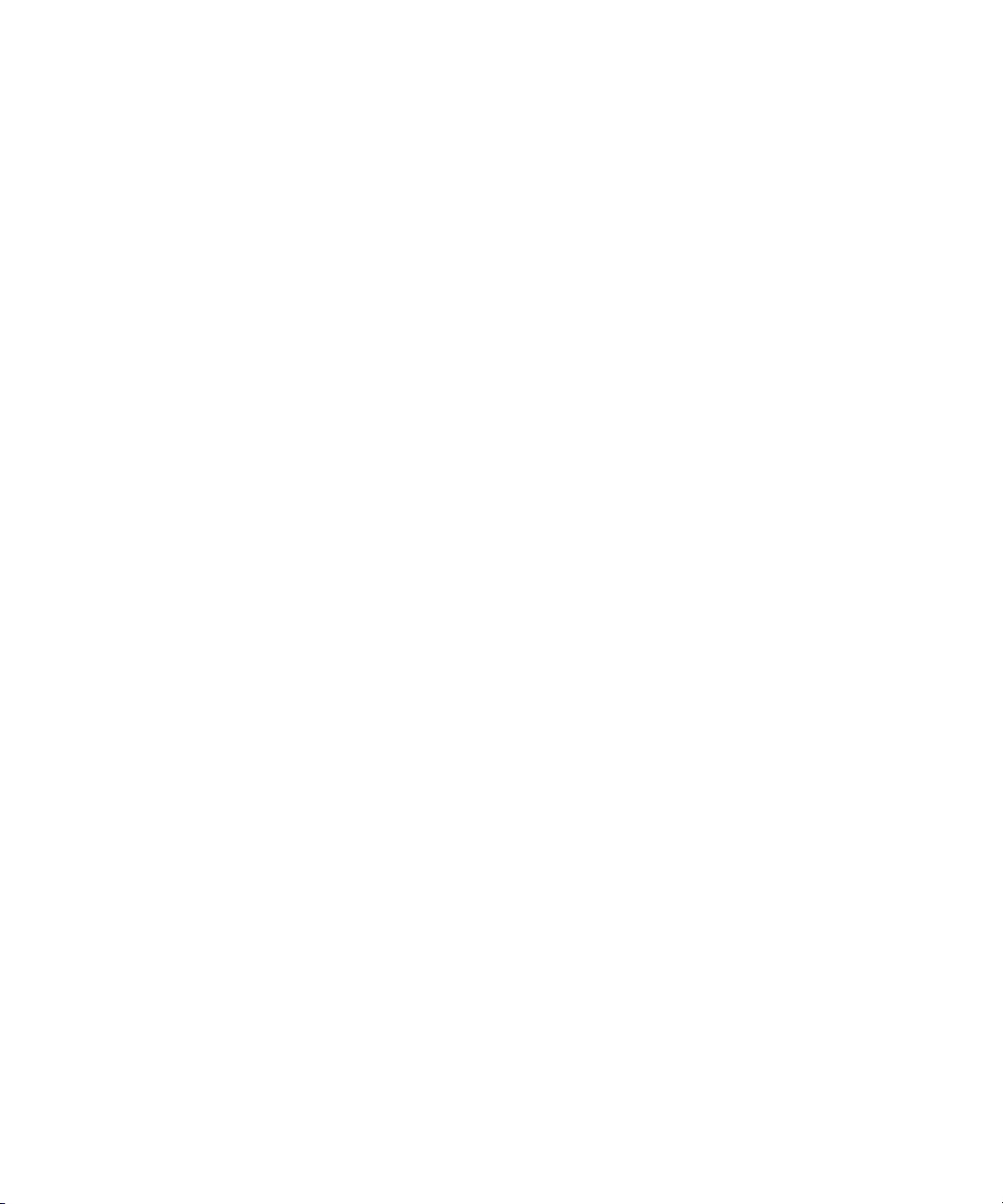
Sistemas Dell™ PowerEdge™ SC1435
Manual del propietario
del hardware
www.dell.com | support.dell.com
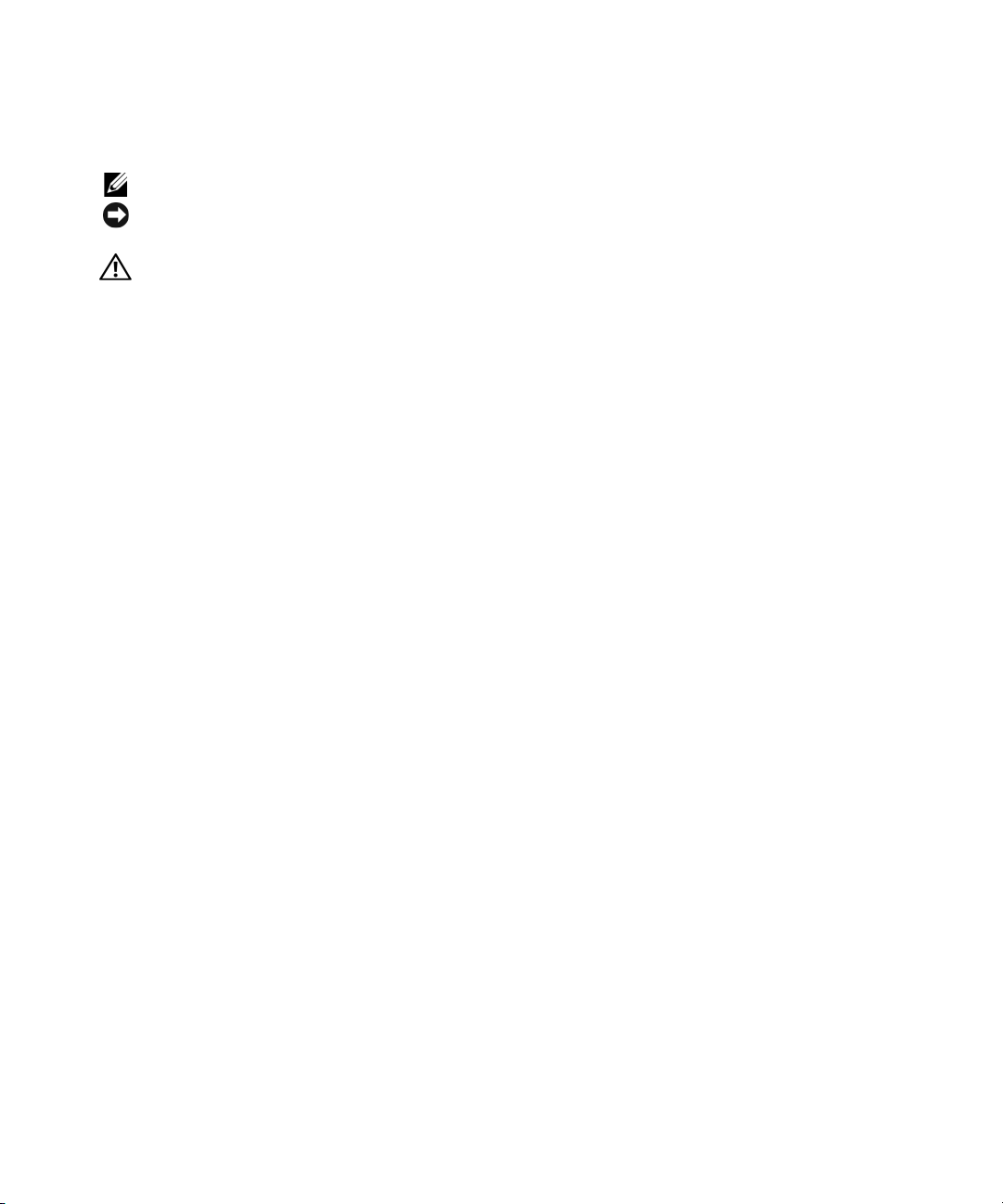
Notas, avisos y precauciones
NOTA: una NOTA proporciona información importante que le ayudará a utilizar mejor el ordenador.
AVISO: un AVISO indica la posibilidad de daños en el hardware o la pérdida de datos, e informa de cómo evitar
el problema.
PRECAUCIÓN: un mensaje de PRECAUCIÓN indica el riesgo de daños materiales, lesiones o incluso la muerte.
____________________
La información contenida en este documento puede modificarse sin previo aviso.
© 2006 Dell Inc. Reservados todos los derechos.
Queda estrictamente prohibida la reproducción de este documento en cualquier forma sin la autorización por escrito de Dell Inc.
Marcas comerciales utilizadas en este texto: Dell, el logotipo de DELL, Inspiron, Dell Precision, Dimension, OptiPlex, Latitude,
PowerConnect, PowerEdge, PowerVault, PowerApp, Dell OpenManage y Dell XPS son marcas registradas de Dell Inc.; Microsoft, Windows,
MS-DOS y Windows Server son marcas comerciales registradas de Microsoft Corporation; AMD y AMD PowerNow! son marcas registradas
de Advanced Micro Devices, Inc.; EMC es una marca comercial registrada de EMC Corporation.
Otras marcas y otros nombres comerciales pueden utilizarse en este documento para hacer referencia a las entidades que los poseen o a sus
productos. Dell Inc. renuncia a cualquier interés sobre la propiedad de marcas y nombres comerciales que no sean los suyos.
Modelo SVUA
Agosto de 2006 Rev. A00
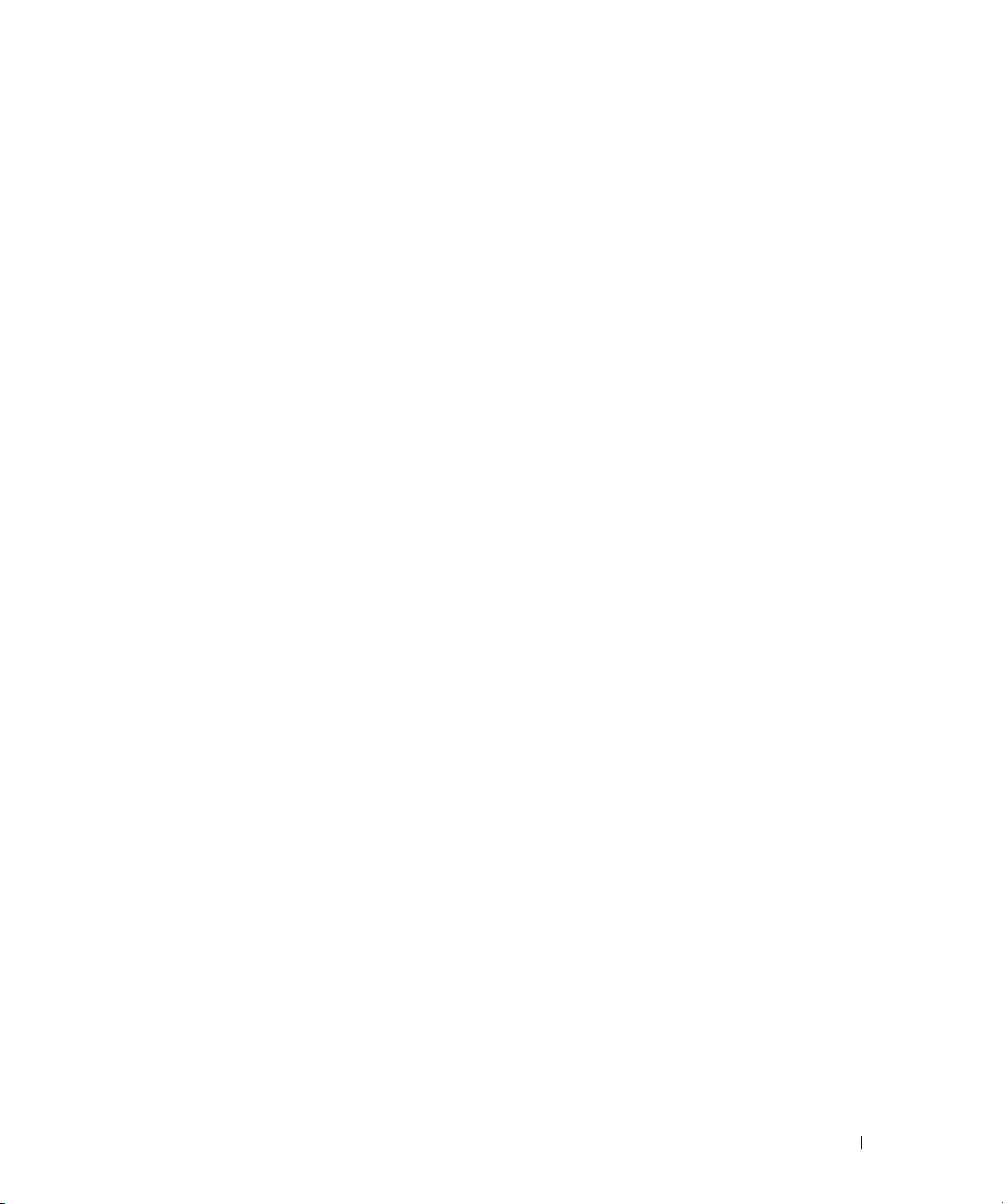
Contenido
1 Información sobre el sistema . . . . . . . . . . . . . . . . . . . . . 9
Otra información útil . . . . . . . . . . . . . . . . . . . . . . . . . . . . . . . . 9
Acceso a las características del sistema durante el inicio
Componentes e indicadores del panel frontal
Componentes e indicadores del panel posterior
Conexión de dispositivos externos
Códigos del indicador de alimentación
Códigos de los indicadores de la NIC
Códigos de los indicadores de diagnóstico
Mensajes del sistema
Mensajes de advertencia
Mensajes de diagnóstico
Mensajes de alerta
. . . . . . . . . . . . . . . . . . . . . . . . . . . . . . 16
. . . . . . . . . . . . . . . . . . . . . . . . . . . . 24
. . . . . . . . . . . . . . . . . . . . . . . . . . . . 24
. . . . . . . . . . . . . . . . . . . . . . . . . . . . . . . 24
. . . . . . . . . . . . . . . . . 11
. . . . . . . . . . . . . . . . 13
. . . . . . . . . . . . . . . . . . . . . 13
. . . . . . . . . . . . . . . . . . . . . 14
. . . . . . . . . . . . . . . . . . . . . . 14
. . . . . . . . . . . . . . . . . . . 15
. . . . . . . . . . 10
2 Uso del programa de configuración del sistema . . . . . . . . 25
Acceso al programa de configuración del sistema. . . . . . . . . . . . . . . 25
Respuesta a los mensajes de error
Uso del programa de configuración del sistema
Opciones del programa de configuración del sistema
Pantalla principal
. . . . . . . . . . . . . . . . . . . . . . . . . . . . . . 27
Pantalla de información de la memoria
Pantalla de información de la CPU
Pantalla de dispositivos integrados
Pantalla de seguridad del sistema
Pantalla de salida
. . . . . . . . . . . . . . . . . . . . . . . . . . . . . . 33
. . . . . . . . . . . . . . . . . . . . . 25
. . . . . . . . . . . . . . 26
. . . . . . . . . . . . . 27
. . . . . . . . . . . . . . . . . . 29
. . . . . . . . . . . . . . . . . . . . . 30
. . . . . . . . . . . . . . . . . . . . 31
. . . . . . . . . . . . . . . . . . . . . 32
Contraseña del sistema y contraseña de configuración
Uso de la contraseña del sistema
Uso de la contraseña de configuración
. . . . . . . . . . . . . . . . . . . . . 33
. . . . . . . . . . . . . . . . . . 36
. . . . . . . . . . . . 33
Contenido 3
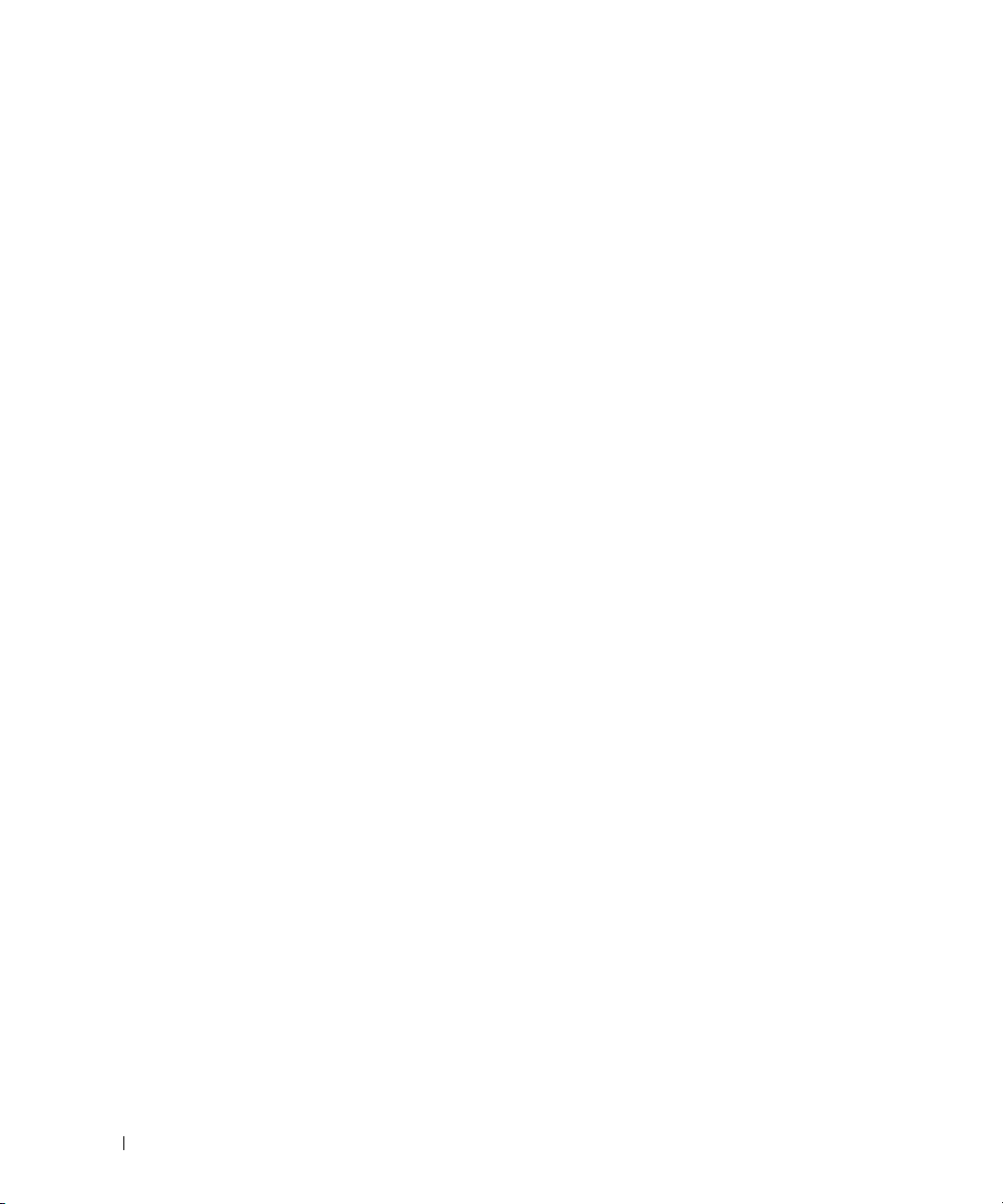
Desactivación de una contraseña olvidada. . . . . . . . . . . . . . . . . . . 37
Configuración de la controladora de administración de la placa base
Acceso al módulo de configuración de la BMC
Opciones del módulo de configuración de la BMC
. . . . . . . . . . . . . . 38
. . . . . . . . . . . . . 38
. . . . 38
3 Instalación de los componentes del sistema . . . . . . . . . . 39
Herramientas recomendadas . . . . . . . . . . . . . . . . . . . . . . . . . . 39
Interior del sistema
Extracción y colocación del embellecedor frontal
Apertura y cierre del sistema
Apertura del sistema
Cierre del sistema
Cubierta de refrigeración
Extracción de la cubierta de refrigeración
Colocación de la cubierta de refrigeración
Módulos de ventilador de refrigeración
Extracción de un módulo de ventilador de refrigeración
Colocación de un módulo de ventilador de refrigeración
Fuente de alimentación
Extracción de la fuente de alimentación
Instalación de la fuente de alimentación
. . . . . . . . . . . . . . . . . . . . . . . . . . . . . . . 40
. . . . . . . . . . . . . . . 41
. . . . . . . . . . . . . . . . . . . . . . . . . . 43
. . . . . . . . . . . . . . . . . . . . . . . . . . . . 43
. . . . . . . . . . . . . . . . . . . . . . . . . . . . . . 44
. . . . . . . . . . . . . . . . . . . . . . . . . . . . 45
. . . . . . . . . . . . . . . . . 45
. . . . . . . . . . . . . . . . 46
. . . . . . . . . . . . . . . . . . . . . 46
. . . . . . . . . 46
. . . . . . . . . 48
. . . . . . . . . . . . . . . . . . . . . . . . . . . . . 48
. . . . . . . . . . . . . . . . . . 48
. . . . . . . . . . . . . . . . . . 50
4 Contenido
Tarjetas de expansión
. . . . . . . . . . . . . . . . . . . . . . . . . . . . . . 50
Instalación de una tarjeta de expansión
Extracción de una tarjeta de expansión
Memoria del sistema
. . . . . . . . . . . . . . . . . . . . . . . . . . . . . . . 52
Pautas para la instalación de módulos de memoria
Ejemplos de configuraciones de memoria
Configuraciones de memoria no óptimas
Instalación de módulos de memoria
Extracción de módulos de memoria
Procesadores
. . . . . . . . . . . . . . . . . . . . . . . . . . . . . . . . . . . 57
Extracción de un procesador
Instalación de un procesador
. . . . . . . . . . . . . . . . . . . . 54
. . . . . . . . . . . . . . . . . . . . 56
. . . . . . . . . . . . . . . . . . . . . . . . 57
. . . . . . . . . . . . . . . . . . . . . . . 59
. . . . . . . . . . . . . . . . . . 50
. . . . . . . . . . . . . . . . . . 52
. . . . . . . . . . . . 53
. . . . . . . . . . . . . . . . . 53
. . . . . . . . . . . . . . . . . 54
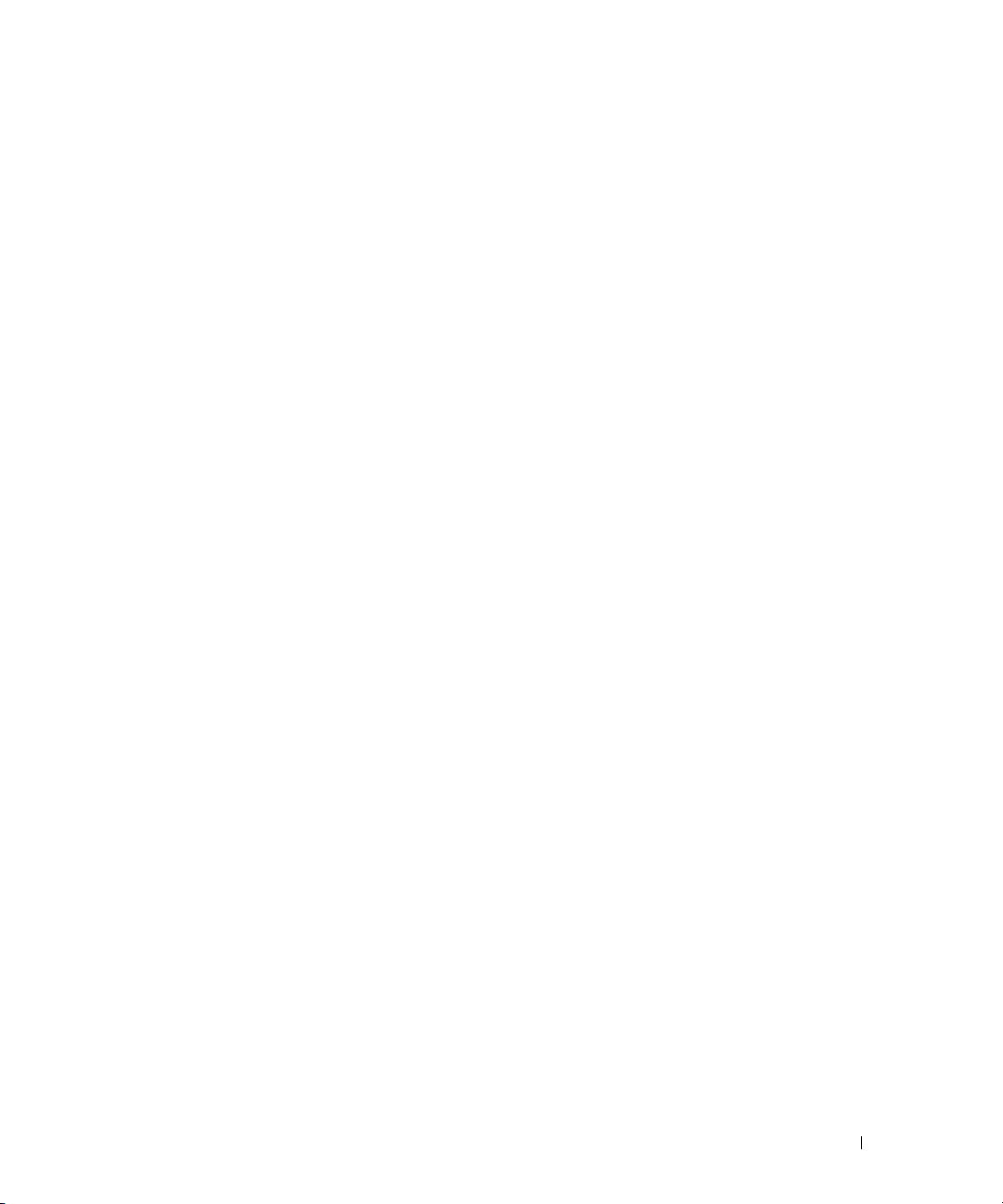
Unidad óptica . . . . . . . . . . . . . . . . . . . . . . . . . . . . . . . . . . 61
Extracción de la unidad óptica del sistema
Instalación de la unidad óptica en el sistema
Extracción de la unidad óptica de la bandeja de la unidad
. . . . . . . . . . . . . . . . 61
. . . . . . . . . . . . . . . 61
. . . . . . . . 62
Unidades de disco duro
Controladora RAID SAS opcional
Antes de comenzar
Instalación de una unidad de disco duro
Configuración del dispositivo de inicio
Tarjeta vertical de expansión
Extracción de una tarjeta vertical de expansión
Instalación de una tarjeta vertical de expansión
Batería del sistema
Sustitución de la batería del sistema
. . . . . . . . . . . . . . . . . . . . . . . . . . . . . 63
. . . . . . . . . . . . . . . . . . . . . . 63
. . . . . . . . . . . . . . . . . . . . . . . . . . . . . 63
. . . . . . . . . . . . . . . . . . 63
. . . . . . . . . . . . . . . . . . . . . 65
. . . . . . . . . . . . . . . . . . . . . . . . . . 65
. . . . . . . . . . . . . . 65
. . . . . . . . . . . . . . 67
. . . . . . . . . . . . . . . . . . . . . . . . . . . . . . . 67
. . . . . . . . . . . . . . . . . . . . 67
Ensamblaje del panel de control (procedimiento exclusivo
para el servicio técnico)
Extracción del panel de control
Instalación del panel de control
Placa base (procedimiento exclusivo para el servicio técnico)
Extracción de la placa base
Instalación de una placa base
. . . . . . . . . . . . . . . . . . . . . . . . . . . . . 69
. . . . . . . . . . . . . . . . . . . . . . 69
. . . . . . . . . . . . . . . . . . . . . . 71
. . . . . . . . 71
. . . . . . . . . . . . . . . . . . . . . . . . 71
. . . . . . . . . . . . . . . . . . . . . . . 73
4 Solución de problemas del sistema . . . . . . . . . . . . . . . . . 75
Seguridad para el usuario y el sistema . . . . . . . . . . . . . . . . . . . . . 75
Rutina de inicio
Problemas básicos de alimentación
Comprobación del equipo
Resolución de conflictos de asignaciones de IRQ
Solución de problemas de las conexiones externas
Solución de problemas del subsistema de vídeo
Solución de problemas del teclado
Solución de problemas del ratón
. . . . . . . . . . . . . . . . . . . . . . . . . . . . . . . . . 75
. . . . . . . . . . . . . . . . . . . . . . 76
. . . . . . . . . . . . . . . . . . . . . . . . . . . . 76
. . . . . . . . . . . . . 76
. . . . . . . . . . . . 77
. . . . . . . . . . . . . . 77
. . . . . . . . . . . . . . . . . . . . . 78
. . . . . . . . . . . . . . . . . . . . . . 79
Contenido 5
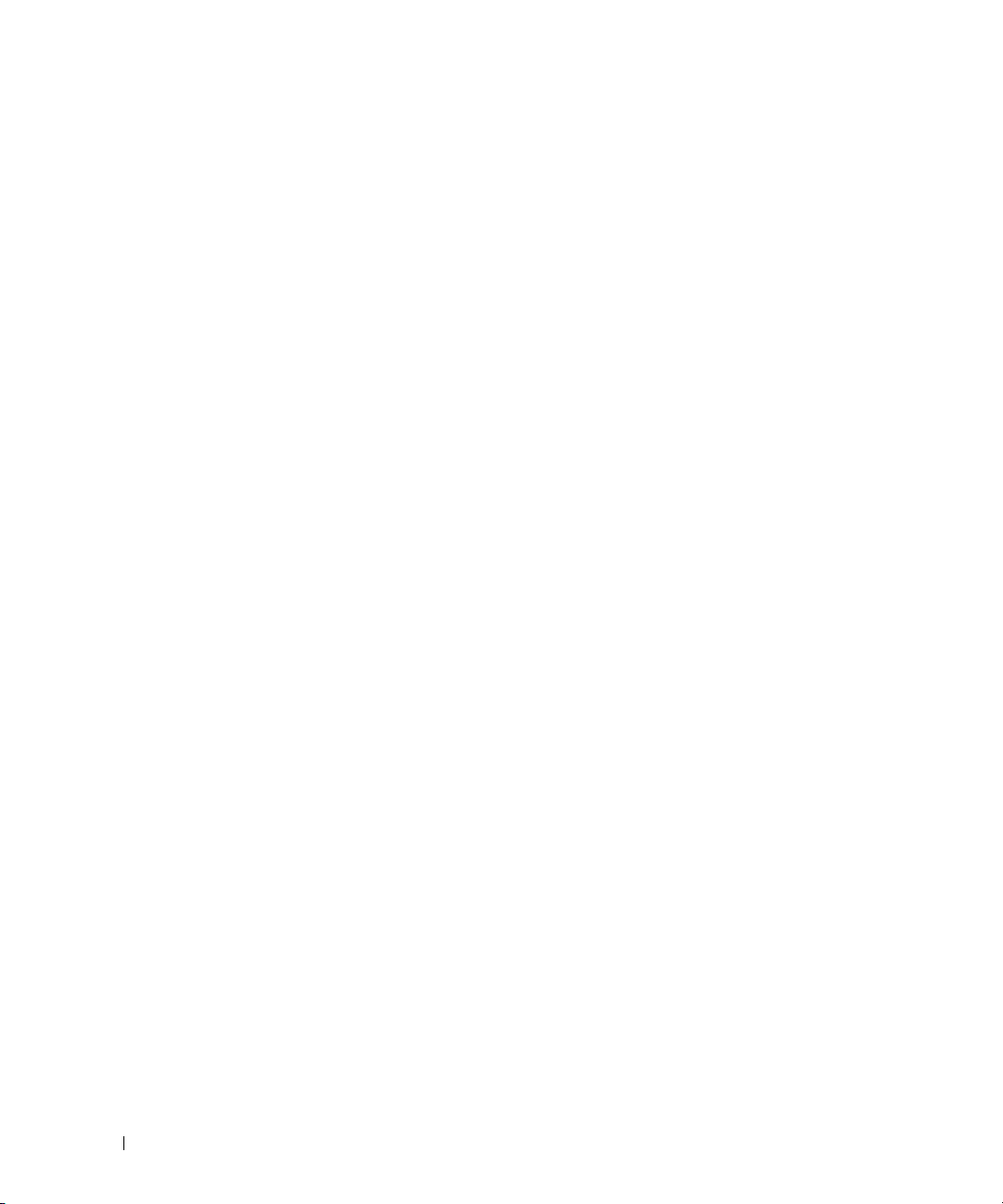
Solución de problemas de las funciones básicas de E/S. . . . . . . . . . . . 79
Solución de problemas de un dispositivo de E/S serie
Solución de problemas de los dispositivos USB
. . . . . . . . . . . 80
. . . . . . . . . . . . . . 80
Solución de problemas de una NIC
Solución de problemas en caso de que se moje el sistema
Solución de problemas en caso de que se dañe el sistema
Solución de problemas de la batería del sistema
Solución de problemas de la fuente de alimentación
Solución de problemas de refrigeración del sistema
Solución de problemas de los ventiladores
Solución de problemas de la memoria del sistema
Solución de problemas de una unidad óptica
Solución de problemas de una unidad de disco duro
Solución de problemas de una tarjeta controladora RAID SAS
Solución de problemas de una tarjeta de expansión
Solución de problemas de los microprocesadores
. . . . . . . . . . . . . . . . . . . . . . . 81
. . . . . . . . . . 82
. . . . . . . . . . 83
. . . . . . . . . . . . . . . . 83
. . . . . . . . . . . . . 84
. . . . . . . . . . . . . . 85
. . . . . . . . . . . . . . . . 85
. . . . . . . . . . . . . . . 86
. . . . . . . . . . . . . . . . . . 88
. . . . . . . . . . . . . . 88
. . . . . . . . 90
. . . . . . . . . . . . . . 91
. . . . . . . . . . . . . . . 92
5 Ejecución de los diagnósticos del sistema . . . . . . . . . . . . 95
Uso de Dell PowerEdge Diagnostics . . . . . . . . . . . . . . . . . . . . . . 95
6 Contenido
Características de los diagnósticos del sistema
. . . . . . . . . . . . . . . . 95
Cuándo deben utilizarse los diagnósticos del sistema
Ejecución de los diagnósticos del sistema
Opciones de prueba de diagnóstico del sistema
Uso de las opciones de prueba personalizada
Selección de dispositivos para las pruebas
Selección de opciones de diagnóstico
Visualización de información y resultados
. . . . . . . . . . . . . . . . . . . 96
. . . . . . . . . . . . . . . . 96
. . . . . . . . . . . . . . . . . 97
. . . . . . . . . . . . . . . . 97
. . . . . . . . . . . . . . . . . . . 97
. . . . . . . . . . . . . . . . . 97
. . . . . . . . . . . . . 96
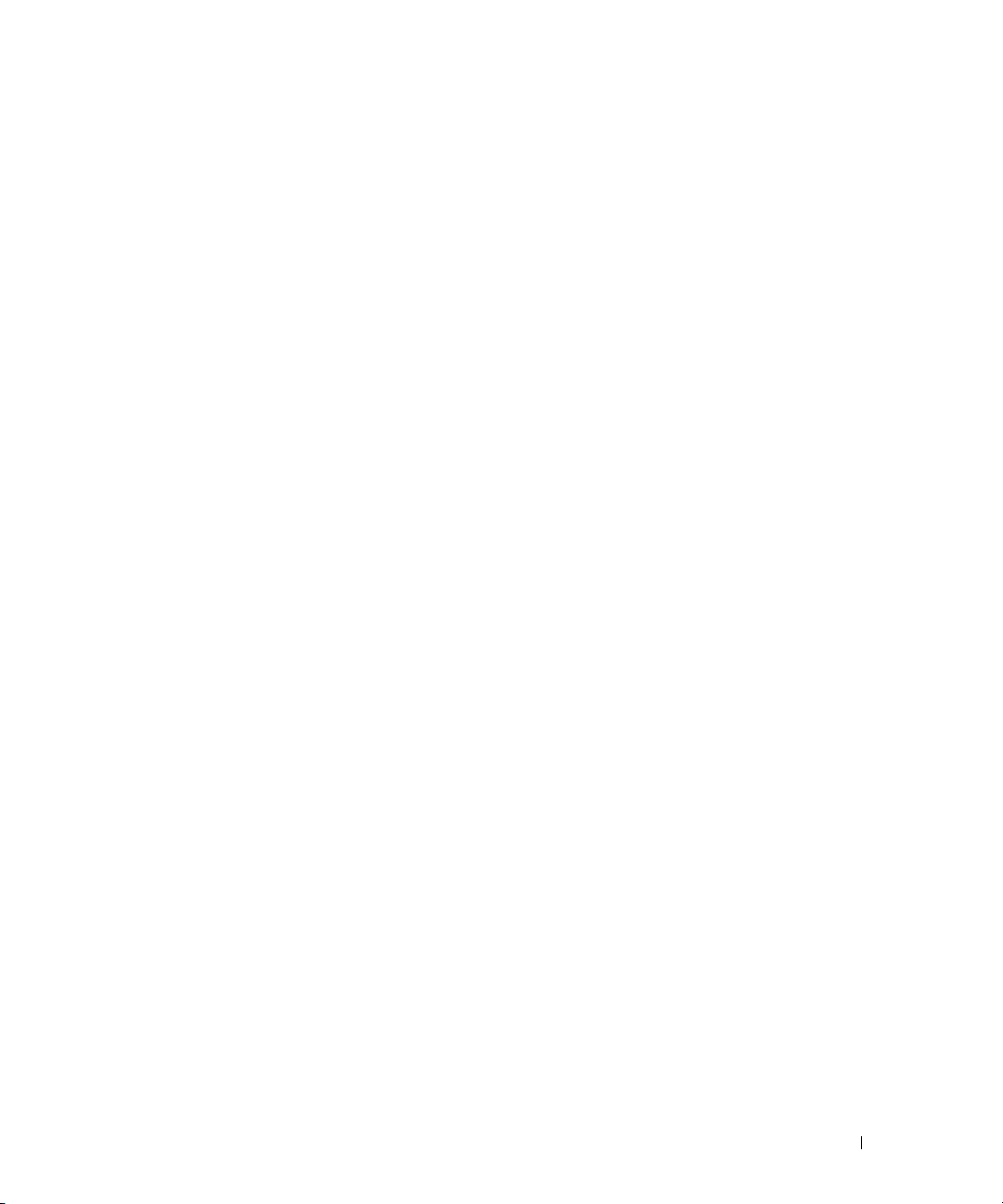
6 Puentes y conectores . . . . . . . . . . . . . . . . . . . . . . . . . . 99
Puentes de la placa base . . . . . . . . . . . . . . . . . . . . . . . . . . . . 99
Desactivación de una contraseña olvidada
Conectores de la placa base
Tarjetas verticales
. . . . . . . . . . . . . . . . . . . . . . . . . . . . . . . 104
. . . . . . . . . . . . . . . . . . . . . . . . . 102
. . . . . . . . . . . . . . . . . . 100
7 Obtención de ayuda. . . . . . . . . . . . . . . . . . . . . . . . . . . 105
Asistencia técnica . . . . . . . . . . . . . . . . . . . . . . . . . . . . . . . 105
Servicios en línea
Servicio AutoTech
Servicio automatizado de estado de pedidos
Servicio de asistencia técnica
Formación y certificación Dell para empresas
Problemas con el pedido
Información sobre productos
Devolución de artículos para reparación bajo garantía o abono
Antes de llamar
Cómo ponerse en contacto con Dell
. . . . . . . . . . . . . . . . . . . . . . . . . . . . . 106
. . . . . . . . . . . . . . . . . . . . . . . . . . . . 106
. . . . . . . . . . . . . . 107
. . . . . . . . . . . . . . . . . . . . . . 107
. . . . . . . . . . . . . . . . 107
. . . . . . . . . . . . . . . . . . . . . . . . . . . 107
. . . . . . . . . . . . . . . . . . . . . . . . . 107
. . . . . . . 107
. . . . . . . . . . . . . . . . . . . . . . . . . . . . . . . . 108
. . . . . . . . . . . . . . . . . . . . . . 110
Glosario . . . . . . . . . . . . . . . . . . . . . . . . . . . . . . . . . . . . . . 131
Índice
. . . . . . . . . . . . . . . . . . . . . . . . . . . . . . . . . . . . . . . 141
Contenido 7
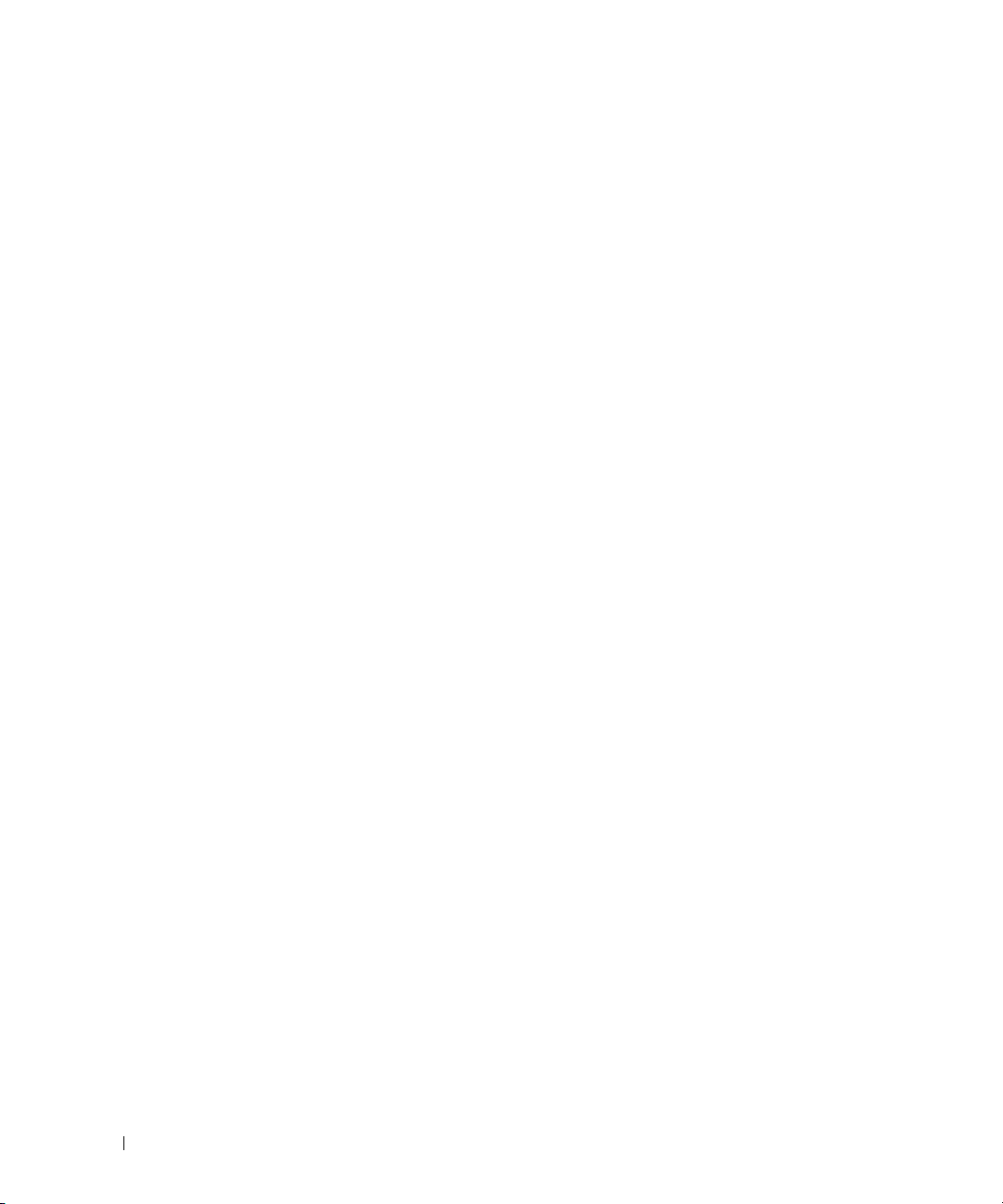
8 Contenido
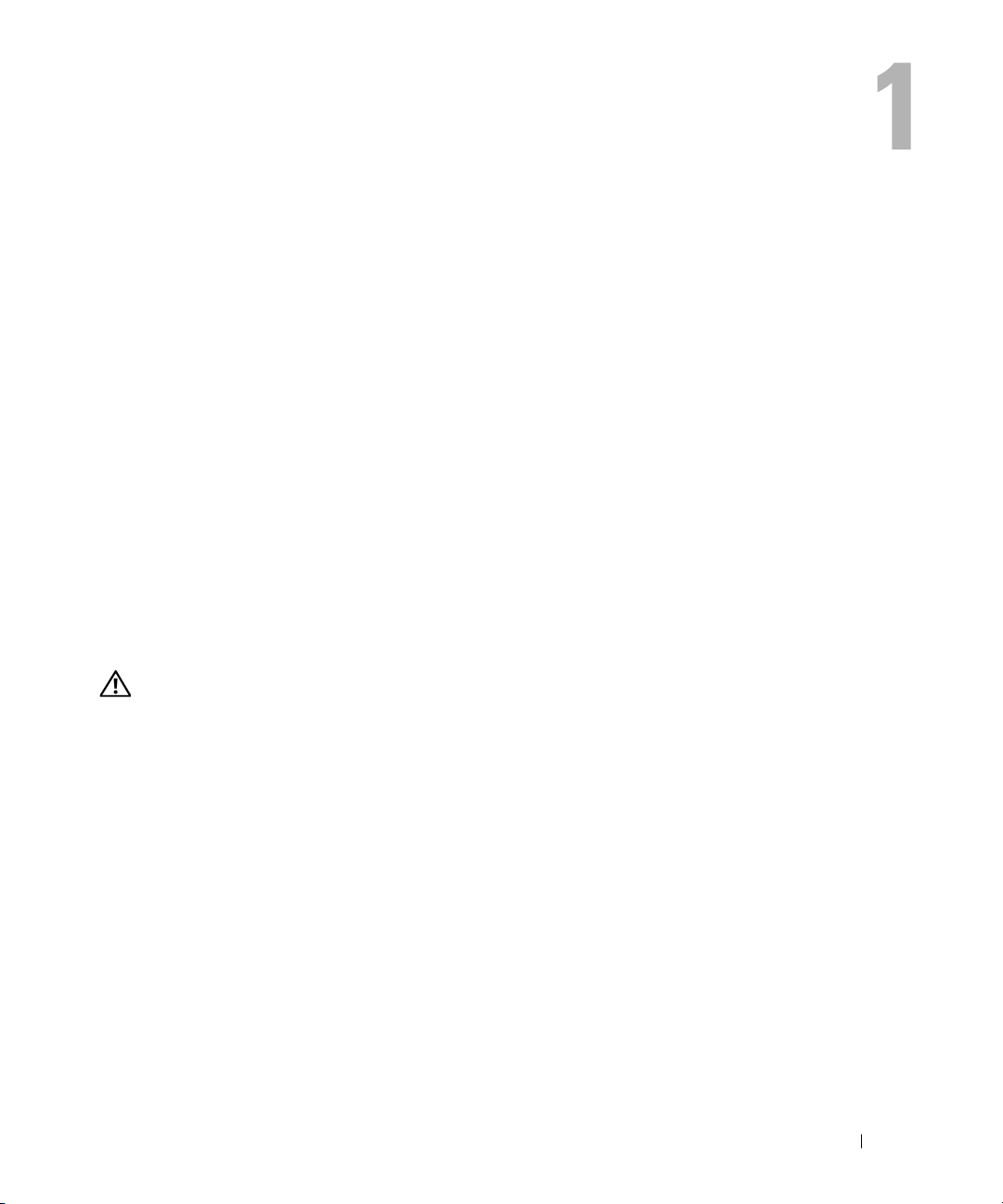
Información sobre el sistema
En esta sección se describen las características físicas, de la interfaz de software y del firmware
que proporcionan y aseguran el funcionamiento esencial del sistema. Los conectores físicos de
los paneles frontales y posteriores del sistema proporcionan una conectividad práctica y capacidad
de expansión del sistema. El firmware del sistema, las aplicaciones y los sistemas operativos supervisan el sistema y el estado de los componentes; asimismo, le alertan cuando surge un problema.
Las condiciones del sistema pueden notificarse mediante cualquiera de los siguientes mensajes:
• Indicadores del panel frontal o posterior
• Mensajes del sistema
• Mensajes de advertencia
• Mensajes de diagnóstico
• Mensajes de alerta
En esta sección se describe cada tipo de mensaje, se enumeran las posibles causas y se detallan
los pasos necesarios para resolver los problemas que indica un mensaje. Asimismo, se ilustran
los componentes y los indicadores del sistema.
Otra información útil
PRECAUCIÓN: la Guía de información del producto contiene información importante sobre seguridad
y normativas. La información de la garantía puede estar incluida en este documento o constar en un
documento aparte.
• En los documentos
con el rack, se describe cómo instalar el sistema en un rack.
• En la
• Los CD que se facilitan con el sistema proporcionan documentación y herramientas para confi-
• En la documentación del software de administración de sistemas se describen las funciones,
Guía de introducción
y las especificaciones técnicas del sistema.
gurar y administrar el sistema.
los requisitos, la instalación y el funcionamiento básico del software.
Guía de instalación del rack
se ofrece una visión general sobre los componentes, la configuración
o
Instrucciones de instalación del rack
, incluidos
Información sobre el sistema 9
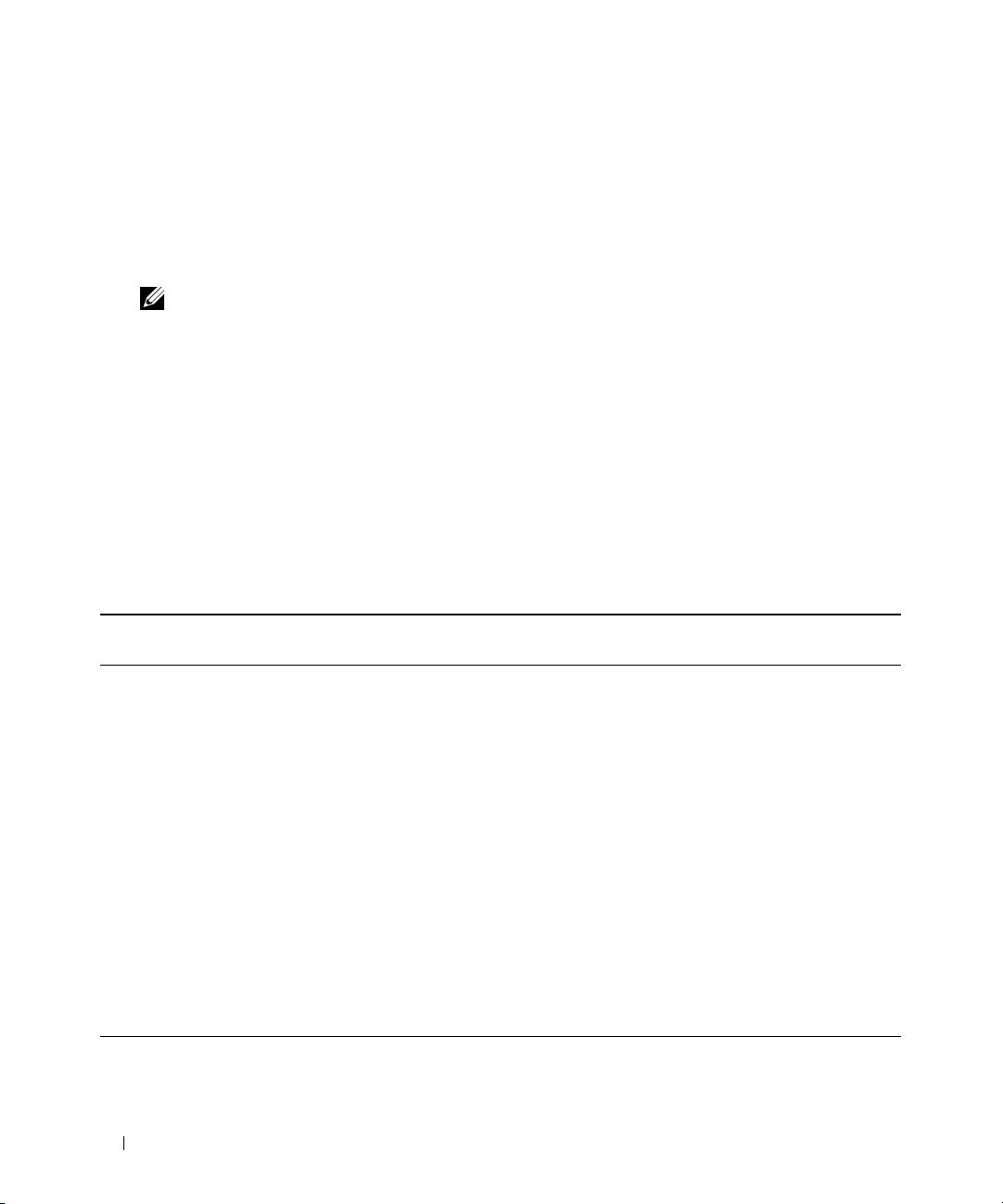
• En la documentación del sistema operativo se describe cómo instalar (si es necesario), configurar
y utilizar el software del sistema operativo.
• En la documentación de los componentes adquiridos por separado se incluye información para configurar e instalar las opciones correspondientes.
• Algunas veces, con el sistema se incluyen actualizaciones que describen los cambios realizados
en el sistema, en el software o en la documentación.
NOTA: compruebe si hay actualizaciones en support.dell.com y, si las hay, léalas antes de proceder
a la instalación, puesto que a menudo sustituyen la información contenida en otros documentos.
• Es posible que se incluyan notas de la versión o archivos Léame para proporcionar actualizaciones
de última hora relativas al sistema o a la documentación, o material de consulta técnica avanzada
destinado a técnicos o usuarios experimentados.
Acceso a las características del sistema durante el inicio
En la tabla 1-1 se describen las pulsaciones de teclas que se pueden introducir durante el inicio para
acceder a las características del sistema. Si el sistema operativo empieza a cargarse antes de introducir
la pulsación de tecla, espere a que el sistema termine de iniciarse y, a continuación, reinicie el sistema
e inténtelo de nuevo.
Tabla 1-1. Pulsaciones de tecla para acceder a las características del sistema
Pulsación
de tecla
<F2> Abre el programa de configuración del sistema. Consulte “Uso del programa de configuración
<F10> Abre el programa de diagnósticos del sistema. Consulte “Ejecución de los diagnósticos del sistema”
<F11> Abre la pantalla de selección de modo de inicio, que permite seleccionar un dispositivo de inicio.
<F12> Sale del modo de inicio PXE.
<Ctrl+E> Abre el módulo de configuración de la controladora de administración de la placa base (BMC),
<Ctrl+C> Abre la utilidad de configuración SAS. Para obtener más información, consulte la Guía del usuario
<Ctrl+S> Se muestra una opción sólo si se ha activado el soporte para PXE a través del programa
Descripción
del sistema” en la página 25.
en la página 96.
que permite acceder al registro de eventos del sistema (SEL). Consulte la guía del usuario
de BMC para obtener más información sobre la configuración y el uso de BMC.
del adaptador SAS opcional.
de configuración del sistema (consulte “Pantalla de dispositivos integrados” en la página 31).
Esta pulsación de tecla permite configurar las opciones de NIC para el inicio PXE. Para obtener
más información, consulte la documentación de la NIC integrada.
10 Información sobre el sistema
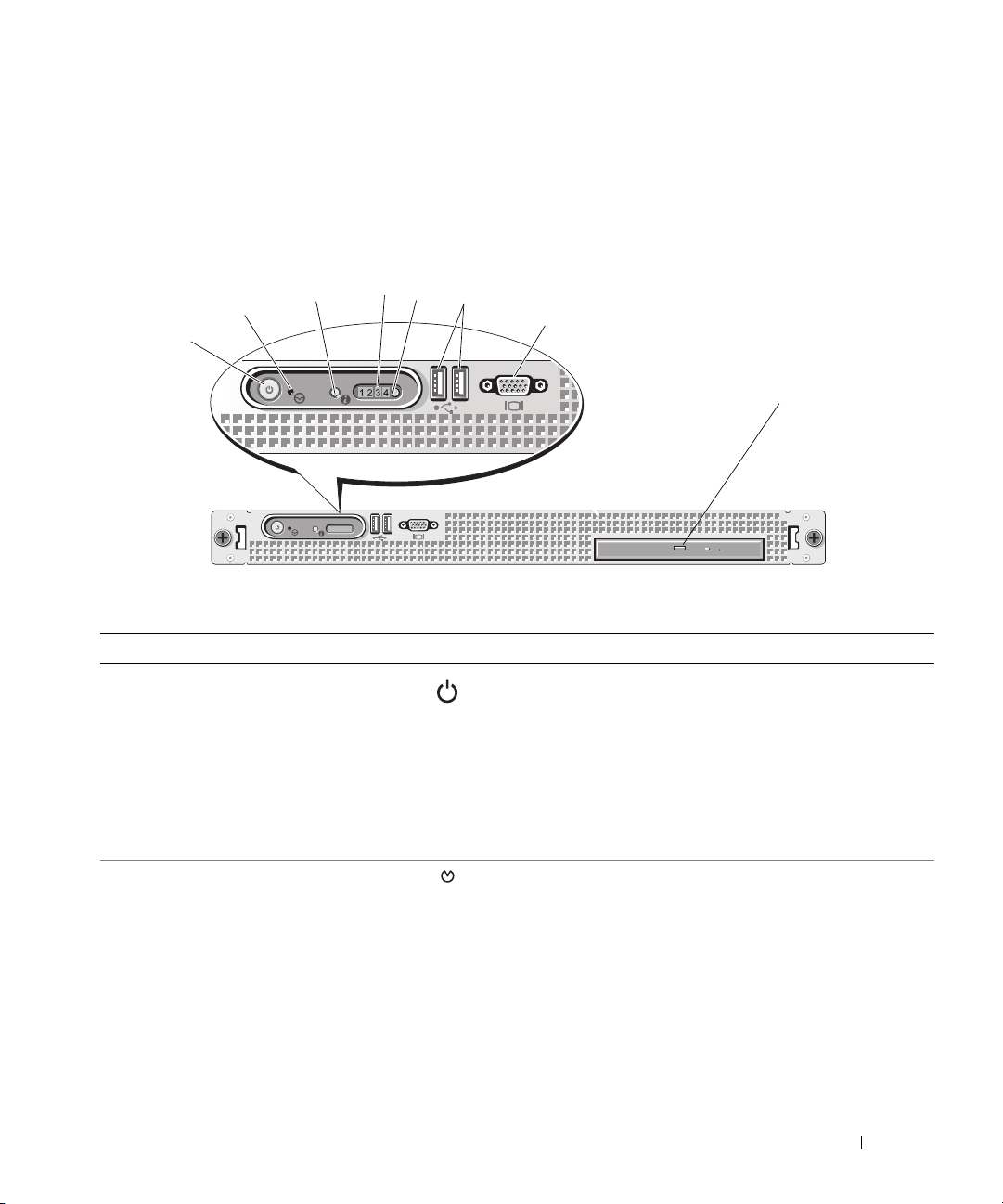
Componentes e indicadores del panel frontal
6
5
4
3
2
1
8
7
En la figura 1-1 se muestran los controles, indicadores y conectores localizados detrás del embellecedor
de rack opcional en el panel frontal del sistema.
Figura 1-1. Componentes e indicadores del panel frontal
Tabla 1-2. Indicadores, botones y conectores del panel frontal
Nº Indicador, botón o conector Icono Descripción
1 Indicador de encendido,
botón de encendido
2 Botón NMI Se utiliza para solucionar problemas de software
El botón de encendido controla la salida de la fuente
de alimentación de CC al sistema.
NOTA: si se apaga el sistema mediante el botón de
encendido mientras se está ejecutando un sistema
operativo compatible con ACPI, el sistema lleva a cabo
un apagado ordenado antes de que se apague la alimentación. Si no se está ejecutando un sistema operativo
compatible con ACPI, la alimentación se apagará inmediatamente después de presionar el botón de encendido.
y errores de controladores de dispositivo en determinados sistemas operativos. Para pulsar este botón, puede
utilizarse el extremo de un clip sujetapapeles.
Utilice este botón sólo cuando el personal de asistencia
cualificado o la documentación del sistema operativo
se lo indiquen.
Información sobre el sistema 11
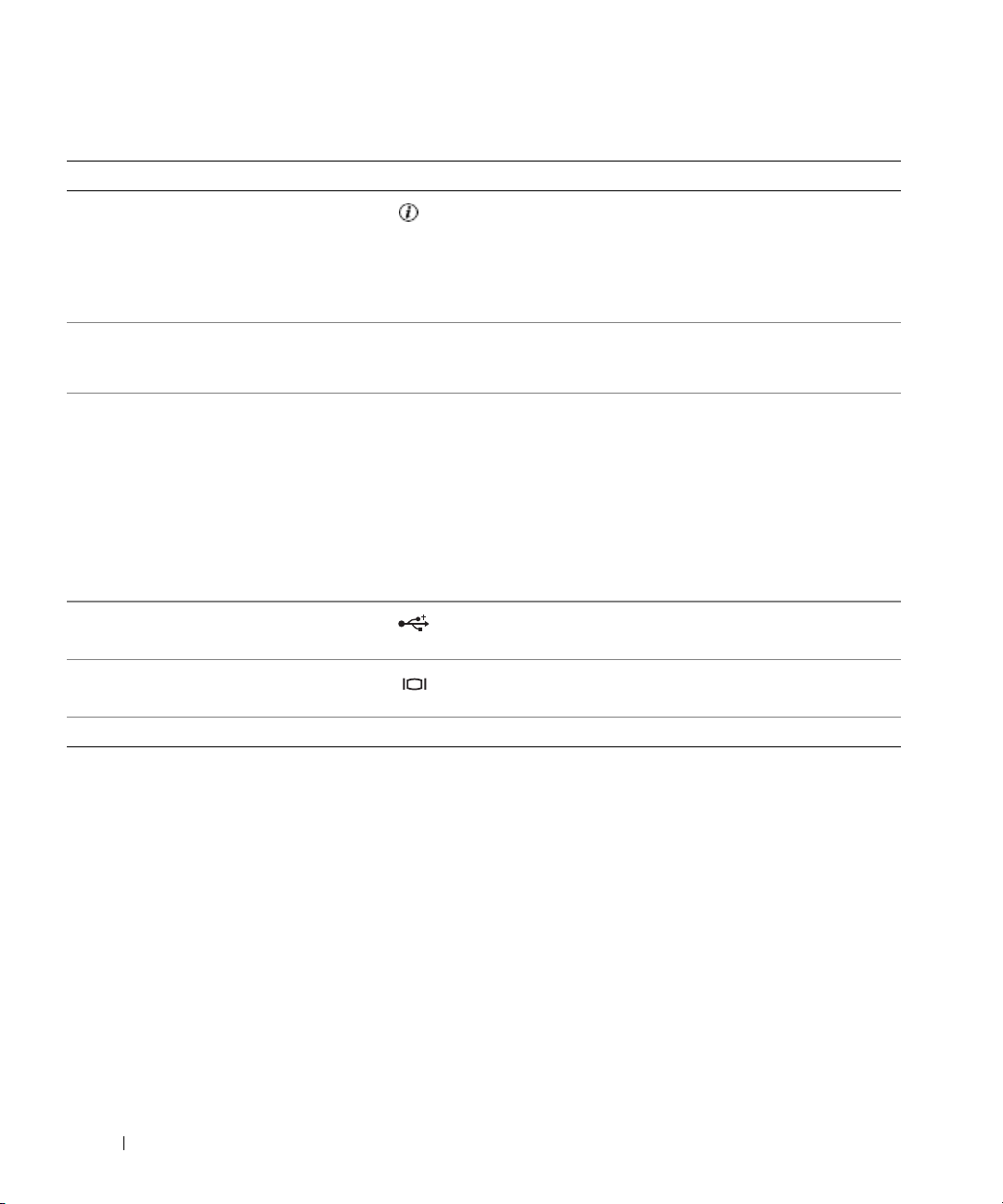
Tabla 1-2. Indicadores, botones y conectores del panel frontal (continuación)
Nº Indicador, botón o conector Icono Descripción
3 Botón de identificación
del sistema
4 Indicadores luminosos
de diagnóstico (4)
5 Indicador luminoso de estado
del sistema
6 Conectores USB (2) Conectan dispositivos compatibles con USB 2.0
7 Conector de vídeo Conecta un monitor al sistema.
Los botones de identificación situados en los paneles
frontal y posterior pueden utilizarse para localizar un
sistema concreto dentro de un rack. Cuando se presiona
uno de estos botones, el indicador azul de estado del
sistema en las partes frontal y posterior parpadea hasta
que se vuelve a presionar uno de los botones.
Los cuatro indicadores luminosos de diagnóstico
situados en el panel frontal del sistema muestran
códigos de error durante el inicio del sistema.
Se enciende de color azul cuando el sistema funciona
con normalidad.
Tanto el software de administración del sistema como
los botones de identificación ubicados en la parte frontal
y posterior del sistema pueden ocasionar que el indicador parpadee en azul para identificar un sistema
en particular.
Se enciende de color ámbar para indicar que hay
un problema en el sistema.
al sistema.
8 Unidad óptica (opcional) Una unidad óptica reducida opcional.
NOTA: los dispositivos de DVD son sólo de datos.
12 Información sobre el sistema
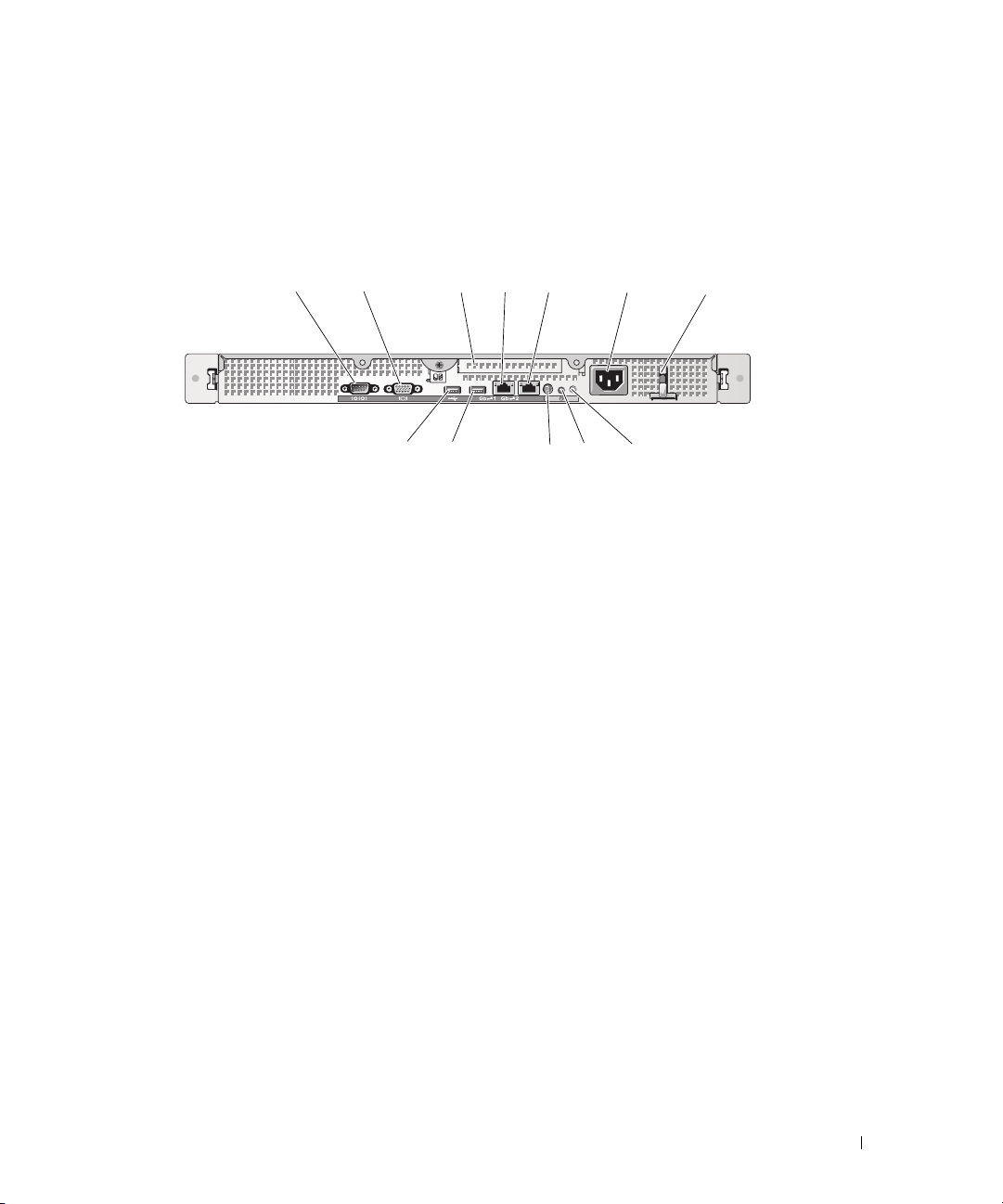
Componentes e indicadores del panel posterior
721345 6
10 9
11
12
8
En la figura 1-2 se muestran los controles, los indicadores y los conectores ubicados en el panel posterior
del sistema.
Figura 1-2. Componentes e indicadores del panel posterior
1 Conector serie 2 Conector de vídeo 3 Ranura de expansión
4 Conector NIC1 5 Conector NIC2 6 Conector de alimentación
7 Soporte de retención
del cable de alimentación
10 Conector del cable LED
del indicador de estado
del sistema
Conexión de dispositivos externos
Al conectar dispositivos externos al sistema, siga estas pautas:
• La mayoría de los dispositivos deben conectarse a un conector específico y los controladores de
dispositivo deben instalarse para que el dispositivo funcione correctamente. Los controladores
de dispositivo suelen incluirse con el software del sistema operativo o con el dispositivo. Consulte
la documentación suministrada con el dispositivo para obtener instrucciones de instalación
y configuración específicas.
• Conecte siempre los dispositivos externos cuando el sistema esté apagado. A continuación, encienda
todos los dispositivos externos antes de encender el sistema (a menos que en la documentación del
dispositivo se especifique lo contrario).
Para obtener información sobre conectores individuales, consulte “Puentes y conectores” en la página 99.
Para obtener información sobre cómo activar, desactivar y configurar los puertos y conectores de E/S,
consulte “Uso del programa de configuración del sistema” en la página 25.
8 Botón de identificación
del sistema
11 Conector USB 12 Conector USB
9 Indicador de estado
del sistema
Información sobre el sistema 13
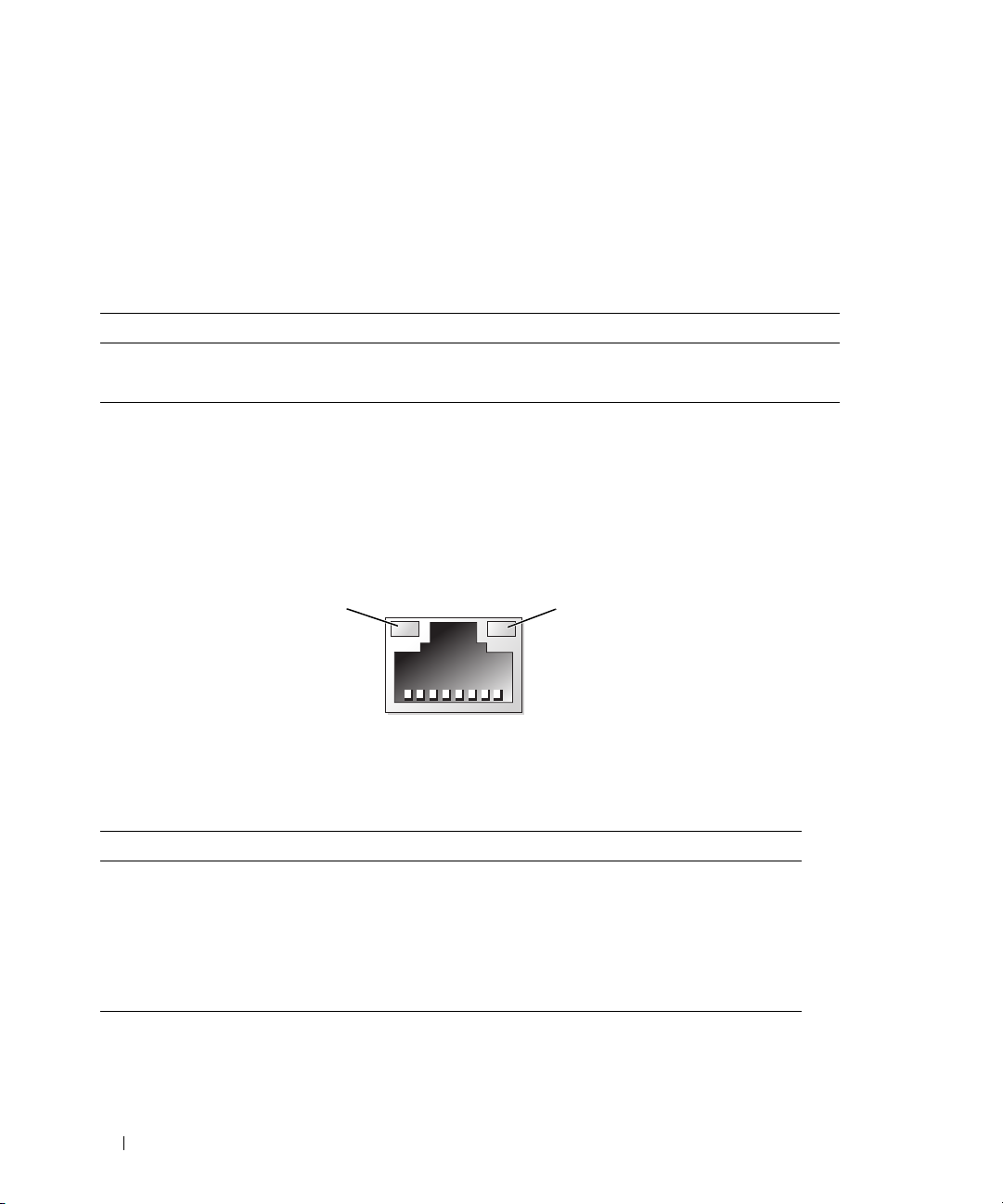
Códigos del indicador de alimentación
1
2
El botón de encendido del panel frontal controla la entrada de alimentación a la fuente de alimentación del sistema. El indicador de alimentación puede proporcionar información sobre el estado de
la alimentación (vea la
figura 1-1
). En la tabla 1-3 se enumeran los códigos de los indicadores del botón
de encendido.
Tabla 1-3. Indicadores del botón de encendido
Indicador Función
Encendido Indica que se está suministrando alimentación al sistema y que éste está operativo.
Apagado Indica que el sistema no recibe alimentación.
Códigos de los indicadores de la NIC
Cada NIC del panel posterior tiene un indicador que proporciona información sobre la actividad de
la red y el estado del enlace. Vea la figura 1-3. En la tabla 1-4 se enumeran los códigos de los indicadores
de la NIC.
Figura 1-3. Indicadores de la NIC
1 Indicador de enlace 2 Indicador de actividad
Tabla 1-4. Códigos de los indicadores de la NIC
Indicador Código del indicador
Los indicadores de actividad
y de enlace están apagados.
El indicador de enlace emite
una luz verde.
El indicador de actividad parpadea
en ámbar.
La NIC no está conectada a la red.
La NIC está conectada a un enlace asociado válido en la red.
Se están enviando o recibiendo datos a través de la red.
14 Información sobre el sistema
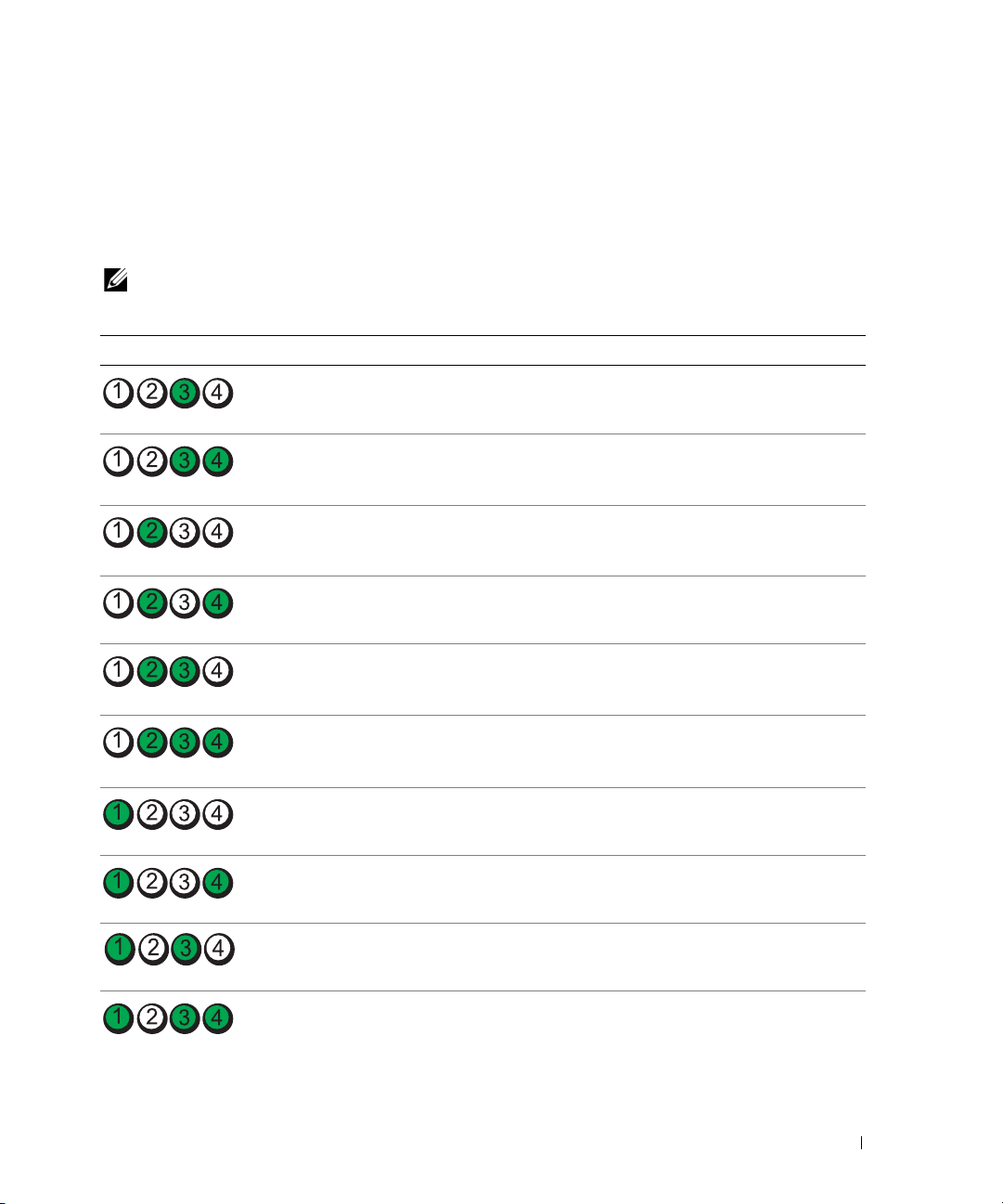
Códigos de los indicadores de diagnóstico
Los cuatro indicadores luminosos de diagnóstico del panel frontal del sistema muestran códigos de error
durante el inicio del sistema. En la tabla 1-5 se enumeran las causas y las posibles acciones correctoras
asociadas con estos códigos. Un círculo resaltado indica que el indicador luminoso está encendido,
mientras que un círculo sin resaltar indica que el indicador luminoso está apagado.
NOTA: cuando el sistema concluya la POST, se apagarán todos los indicadores luminosos de diagnóstico.
Tabla 1-5. Códigos de los indicadores de diagnóstico
Código Causas Acción correctiva
Se ha producido un posible
error en el procesador.
Consulte “Solución de problemas
de los microprocesadores” en la página 92.
Se ha producido un error
de memoria.
Se ha producido
un posible error en
la tarjeta de expansión.
Posible error de vídeo. Consulte “Obtención de ayuda” en la página 105.
Error en la unidad
de disco duro.
Se ha producido un posible
error de USB.
No se detecta ningún módulo
de memoria.
Se ha producido un error
en la placa base.
Se ha producido un error de
configuración de la memoria.
Consulte “Solución de problemas de la memoria
del sistema” en la página 86.
Consulte “Solución de problemas de una tarjeta
de expansión” en la página 91.
Asegúrese de que la unidad de disco duro esté bien
conectada. Consulte “Solución de problemas
de una unidad de disco duro” en la página 88.
Consulte “Solución de problemas de los dispositivos
USB” en la página 80.
Consulte “Solución de problemas de la memoria
del sistema” en la página 86.
Consulte “Obtención de ayuda” en la página 105.
Consulte “Solución de problemas de la memoria
del sistema” en la página 86.
Se ha producido un posible
error en los recursos o el
hardware de la placa base.
Consulte “Resolución de conflictos de asignaciones
de IRQ” en la página 76. Si el problema persiste,
consulte “Obtención de ayuda” en la página 105.
Información sobre el sistema 15
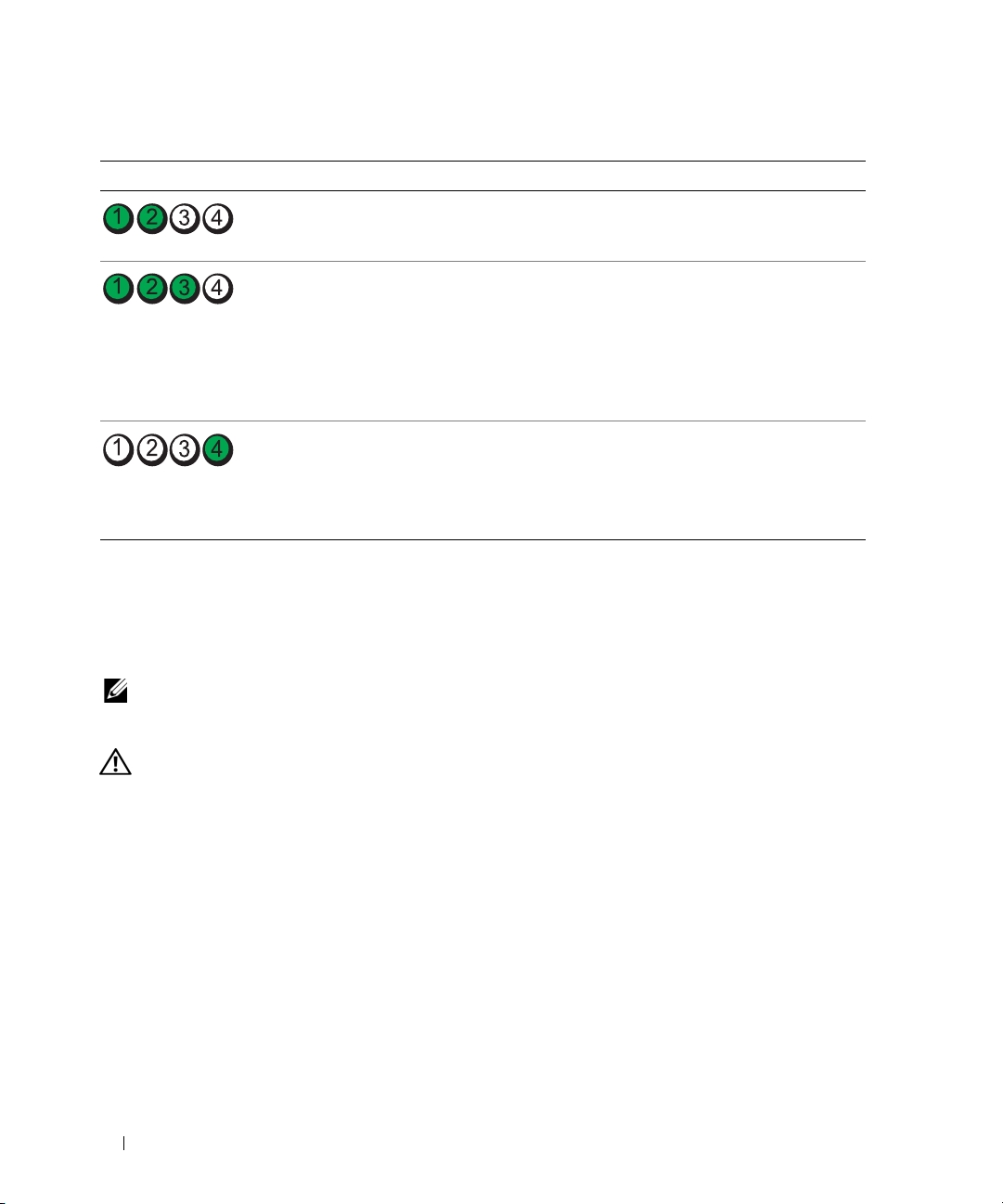
Tabla 1-5. Códigos de los indicadores de diagnóstico (continuación)
Código Causas Acción correctiva
Posible error de configuración
de recursos del sistema
Se ha producido un error
de otro tipo.
Se ha detectado un error
de suma de comprobación
del BIOS; el sistema está
en modo de recuperación.
Consulte “Resolución de conflictos de asignaciones
de IRQ” en la página 76. Si el problema persiste,
consulte “Obtención de ayuda” en la página 105.
Asegúrese de que la unidad óptica y las unidades
de disco duro estén bien conectadas. Consulte
“Solución de problemas de una unidad óptica”
en la página 88 o “Solución de problemas
de una unidad de disco duro” en la página 88.
Si el problema persiste, consulte “Obtención
de ayuda” en la página 105.
Asegúrese de que todas las conexiones de red funcionan
correctamente. Consulte “Solución de problemas
del sistema” en la página 75.
Si el problema persiste, consulte “Obtención de ayuda”
en la página 105.
Mensajes del sistema
Los mensajes del sistema aparecen en la pantalla para notificar la posible existencia de un problema
en el sistema. En la tabla 1-6 se muestra una lista de los mensajes del sistema que pueden aparecer,
la causa probable del problema y la acción que debe llevarse a cabo para solucionarlo.
NOTA: si recibe un mensaje del sistema que no figura en la tabla 1-6, revise la documentación de la aplicación
que se está ejecutando cuando aparece el mensaje o la documentación del sistema operativo para ver una
explicación del mensaje y la acción recomendada.
PRECAUCIÓN: los técnicos de servicio especializados son las únicas personas autorizadas para retirar las
cubiertas y acceder a los componentes internos del sistema. Consulte la Guía de información del producto para
obtener información completa sobre las precauciones de seguridad, la manipulación de las piezas internas
del ordenador y la protección contra descargas electrostáticas.
16 Información sobre el sistema
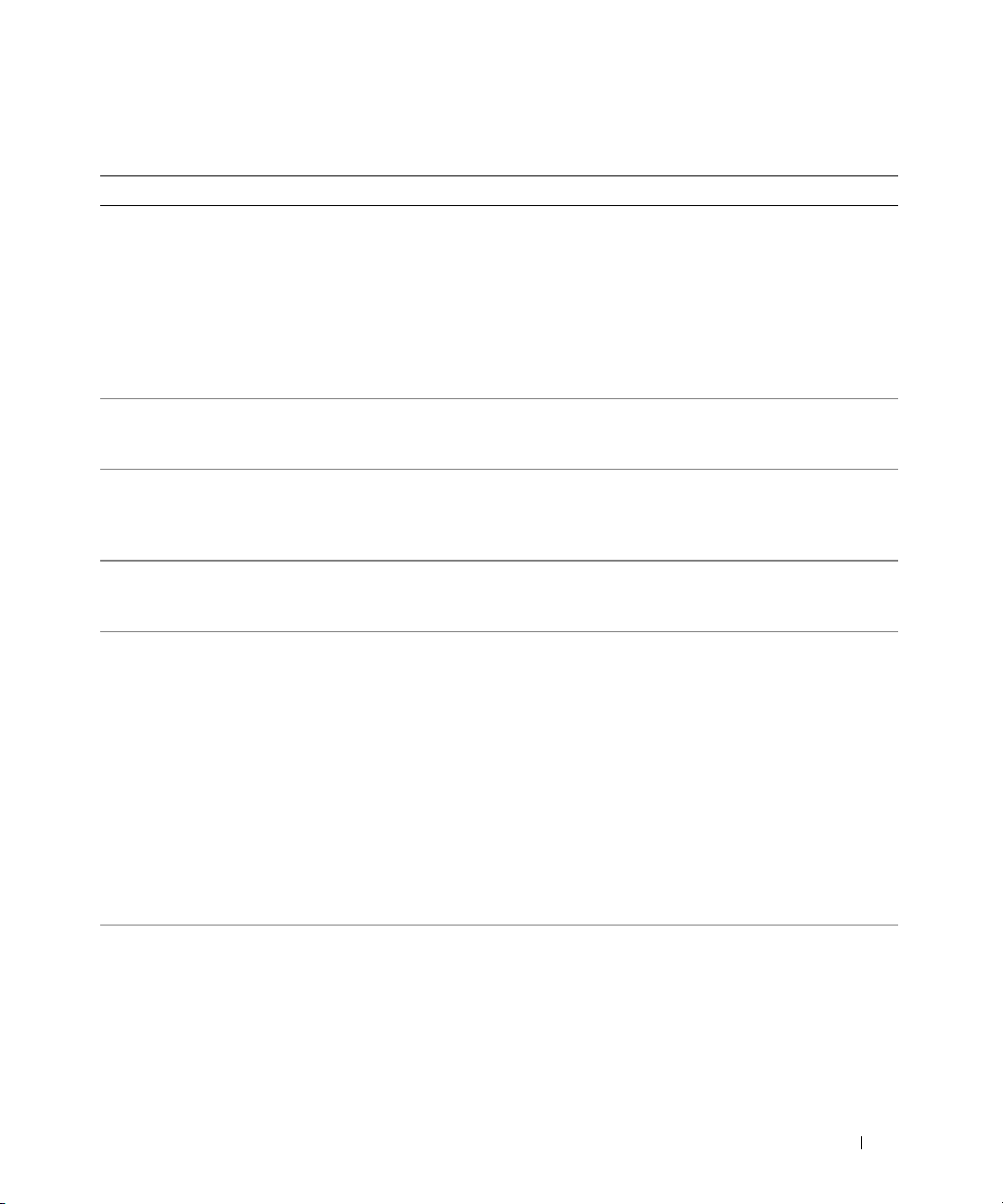
Tabla 1-6. Mensajes del sistema
Mensaje Causas Acciones correctivas
Alert! Node Interleaving
disabled! Memory
configu-ration
does not support
Node Interleaving.
Attempting to update
Remote Configuration.
Please wait...
BIOS Update
Attempt Failed!
Caution! NVRAM_CLR
jumper is installed
on system board.
Diskette drive
n seek failure
Diskette read failure El disquete es defectuoso o se
La configuración de la memoria
no admite el intercalado de nodos.
El sistema se ejecutará, pero con
funciones reducidas.
Se ha detectado la petición
de configuración remota
y se está procesando.
Se ha producido un error al intentar
actualizar el BIOS remoto.
El puente NVRAM_CLR está
instalado. Se ha borrado CMOS.
Los valores de configuración
son incorrectos en el programa
de configuración del sistema.
La unidad de disquete es defectuosa
o se ha instalado incorrectamente.
El cable de interfaz de la unidad
de disquete está suelto.
ha insertado incorrectamente.
Asegúrese de que los módulos
de memoria están instalados
en una configuración que admita
el intercalado de nodos. Consulte
“Pautas para la instalación de módulos
de memoria” en la página 53. Si el
problema persiste, consulte “Solución
de problemas de la memoria
del sistema” en la página 86.
Espere a que finalice el proceso.
Vuelva a realizar la actualización
del BIOS. Si el problema persiste,
consulte “Obtención de ayuda”
en la página 105.
Extraiga el puente NVRAM_CLR.
Vea la figura 6-1 para ver la ubicación
del puente.
Ejecute el programa de configuración del sistema para corregir los
valores. Consulte “Uso del programa
de configuración del sistema”
en la página 25.
Sustituya el disquete. Si el problema
persiste, consulte “Solución de
problemas de los dispositivos USB”
en la página 80.
Vuelva a conectar el cable
USB de la unidad de disquete.
Consulte “Solución de problemas de
los dispositivos USB” en la página 80.
Sustituya el disquete. Si el problema
persiste, consulte “Solución de
problemas de los dispositivos USB”
en la página 80.
Información sobre el sistema 17
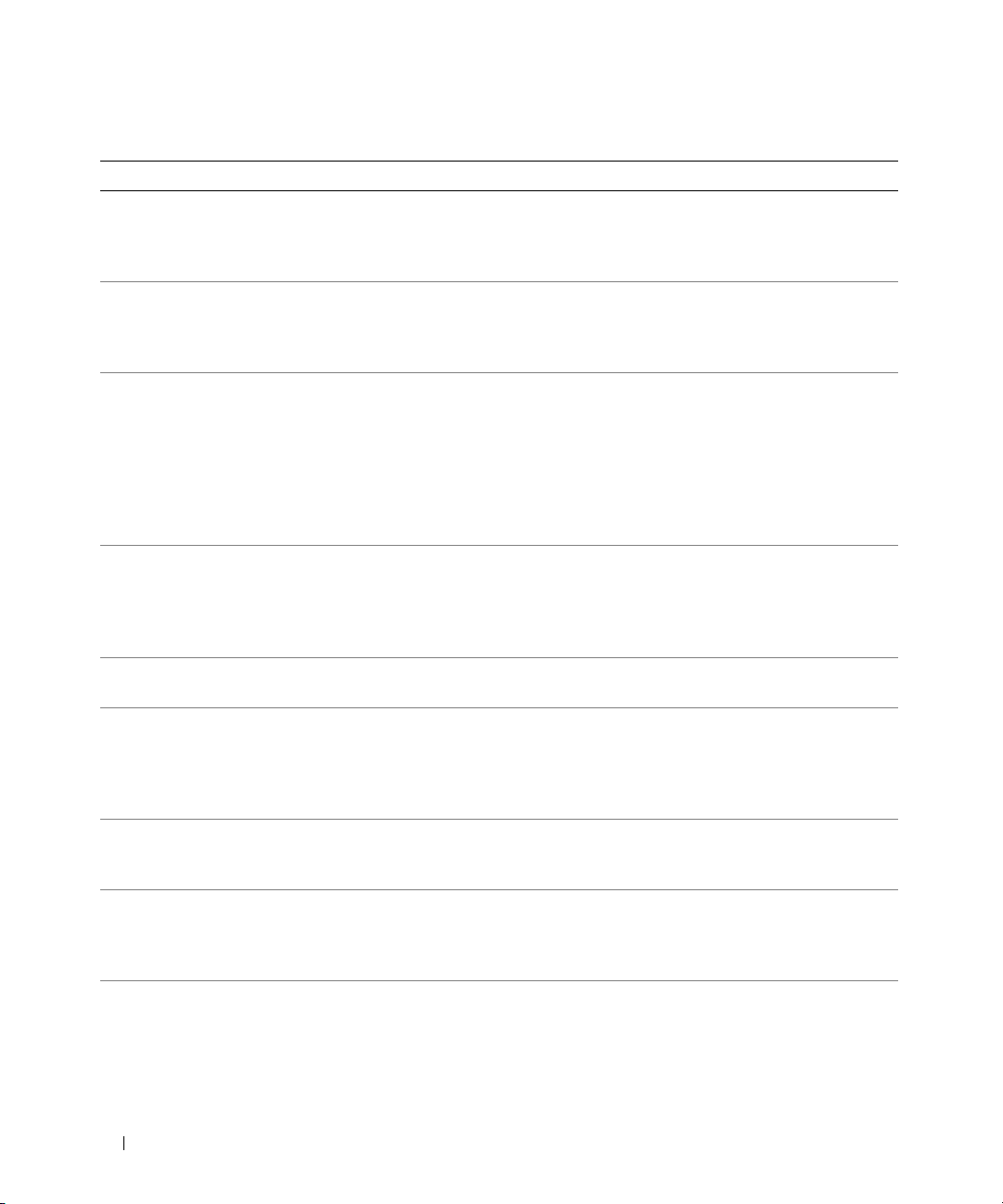
Tabla 1-6. Mensajes del sistema (continuación)
Mensaje Causas Acciones correctivas
Diskette subsystem
reset failed
Drive not ready Falta el disquete o está insertado
Error: Incorrect memory
configuration.
CPUn
System Halted!
Error: Memory failure
detected. Memory size
reduced. Replace the
faulty DIMM as soon
as possible.
Remote configuration
update attempt failed
Fatal error caused
a system reset:
Please check the system
event log for details.
Gate A20 failure La controladora del teclado
General failure El sistema operativo no puede
Invalid NVRAM
configuration,
Resource Re-allocated
El disquete es defectuoso o se
ha instalado incorrectamente.
incorrectamente en la unidad
de disquete.
Configuración de memoria
no válida.
Módulos de memoria defectuosos
o insertados incorrectamente.
El sistema no ha podido procesar la
petición de configuración remota.
Error fatal del sistema. Busque en el registro de eventos
es defectuoso, o la placa base
es defectuosa.
ejecutar el comando.
El sistema ha detectado y ha
corregido un conflicto de recursos.
Sustituya el disquete. Si el problema
persiste, consulte “Solución de
problemas de los dispositivos USB”
en la página 80.
Sustituya el disquete. Si el problema
persiste, consulte “Solución de
problemas de los dispositivos USB”
en la página 80.
Asegúrese de que los módulos de
memoria estén instalados en una
configuración válida. Consulte “Pautas
para la instalación de módulos de
memoria” en la página 53. Si el
problema persiste, consulte “Solución
de problemas de la memoria
del sistema” en la página 86.
Consulte “Solución de problemas de la
memoria del sistema” en la página 86.
Vuelva a intentar la
configuración remota.
del sistema la causa específica y,
a continuación, consulte la sección
adecuada de “Solución de problemas
del sistema” en la página 75.
Consulte “Obtención de ayuda”
en la página 105.
Este mensaje suele aparecer seguido
de información específica. Fíjese
en la información y tome las acciones
adecuadas para resolver el problema.
No es necesario realizar
ninguna acción.
18 Información sobre el sistema
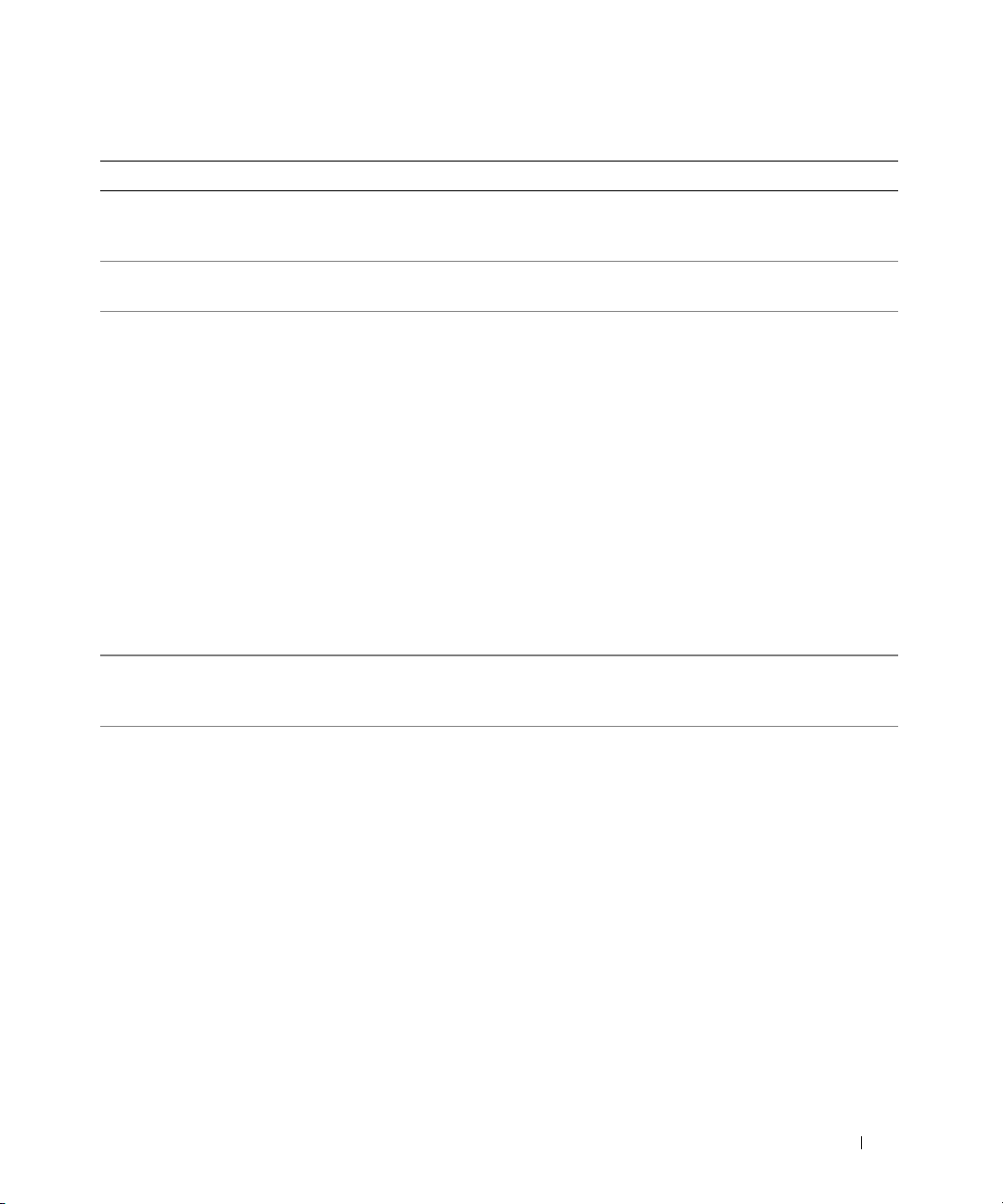
Tabla 1-6. Mensajes del sistema (continuación)
Mensaje Causas Acciones correctivas
Keyboard
Controller failure
Manufacturing
mode detected
Memory address
line failure at
dirección, read valor
expecting valor
Memory double word
logic failure at
dirección, read
valor expecting valor
Memory odd/even
logic failure at
dirección, read
valor expecting valor
Memory write/read failure
at dirección, read valor
expecting valor
Memory tests terminated
by keystroke.
No boot device available Falta el subsistema de unidad
La controladora del teclado
es defectuosa, o la placa base
es defectuosa.
El sistema está en modo de fábrica. Reinicie el sistema para salir del modo
Los módulos de memoria son
defectuosos o se han instalado
incorrectamente.
La prueba de la memoria durante la
POST ha finalizado al pulsar la barra
espaciadora.
óptica/de disquete, la unidad de
disco duro o el subsistema de
unidad de disco duro, o bien son
defectuosos; o no hay un disco
de inicio en la unidad A.
Consulte “Obtención de ayuda”
en la página 105.
de fábrica.
Consulte “Solución de problemas de la
memoria del sistema” en la página 86.
Mensaje meramente informativo.
Utilice un disquete, un CD o una
unidad de disco duro de inicio. Si el
problema persiste, consulte “Solución
de problemas de los dispositivos USB”
en la página 80, “Solución de
problemas de una unidad óptica”
en la página 88 y “Solución de
problemas de una unidad de disco
duro” en la página 88. Consulte “Uso
del programa de configuración
del sistema” en la página 25 para
obtener más información sobre cómo
establecer el orden de los dispositivos
de inicio.
Información sobre el sistema 19
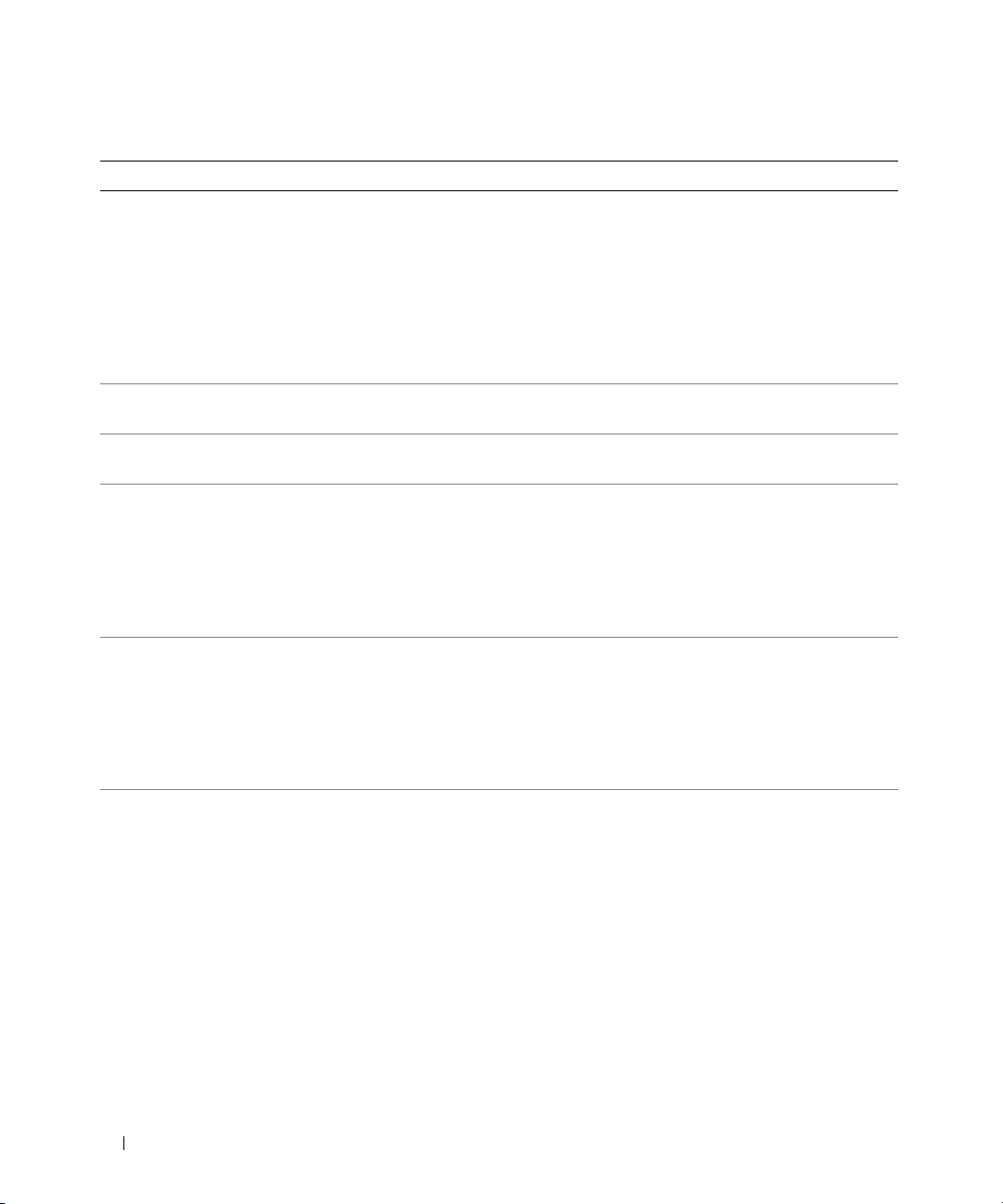
Tabla 1-6. Mensajes del sistema (continuación)
Mensaje Causas Acciones correctivas
No boot sector
on hard drive
No timer tick interrupt La placa base es defectuosa. Consulte “Obtención de ayuda”
Not a boot diskette No hay ningún sistema operativo
PCIe Degraded Link Width
Error: Embedded
Bus#nn/Dev#nn/Funcn
Expected Link Width is n
Actual Link Width is n
PCIe Degraded Link Width
Error: Slotn
Expected Link Width is n
Actual Link Width is n
PCIe Fatal Error caused
a system reset: Slotn
O bien:
Embedded
Bus#nn/Dev#nn/Funcn
Please check the system
event log for details.
Los valores de configuración son
incorrectos en el programa de
configuración del sistema o no hay
un sistema operativo en la unidad
de disco duro.
en el disquete.
La tarjeta PCIe es defectuosa
o se ha instalado incorrectamente
en la ranura especificada.
La tarjeta PCIe es defectuosa
o se ha instalado incorrectamente
en la ranura especificada.
La tarjeta PCIe es defectuosa
o se ha instalado incorrectamente
en la ranura especificada.
Compruebe los valores de configuración de la unidad de disco duro en
el programa de configuración del
sistema. Consulte “Uso del programa
de configuración del sistema”
en la página 25. Si es necesario, instale
el sistema operativo en la unidad de
disco duro. Consulte la
documentación del sistema operativo.
en la página 105.
Utilice un disquete de inicio.
Vuelva a colocar la tarjeta PCIe
en el número de ranura especificado.
Consulte “Instalación de una tarjeta
de expansión” en la página 50.
Si el problema persiste, consulte
“Obtención de ayuda”
en la página 105.
Vuelva a colocar la tarjeta PCIe
en el número de ranura especificado.
Consulte “Instalación de una tarjeta
de expansión” en la página 50.
Si el problema persiste, consulte
“Obtención de ayuda”
en la página 105.
Vuelva a colocar la tarjeta PCIe
en el número de ranura especificado.
Consulte “Instalación de una tarjeta
de expansión” en la página 50. Si el
problema persiste, consulte
“Obtención de ayuda”
en la página 105.
20 Información sobre el sistema
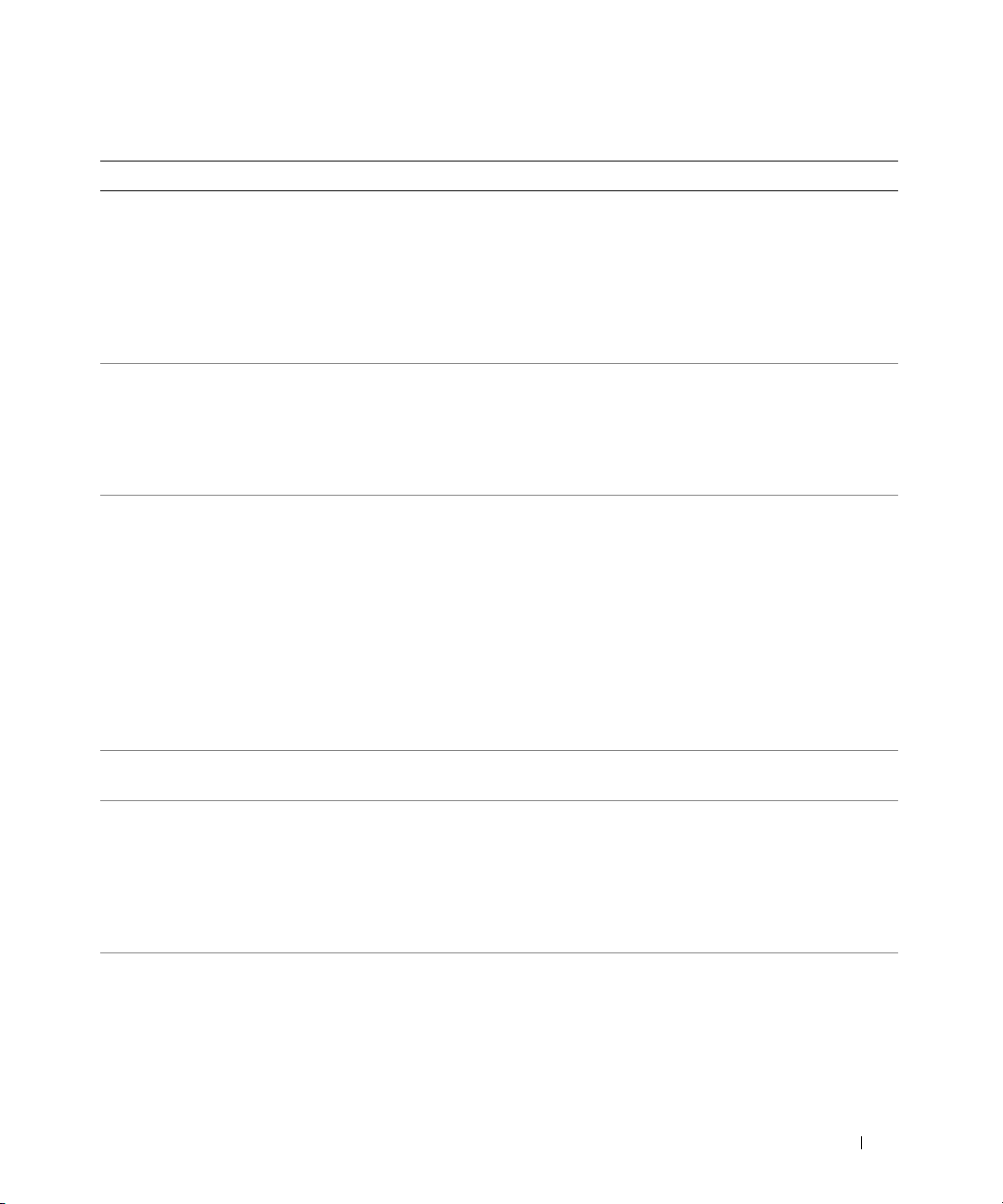
Tabla 1-6. Mensajes del sistema (continuación)
Mensaje Causas Acciones correctivas
PCI BIOS failed
to install
Plug & Play
Configuration Error
Se ha detectado un error de suma
de comprobación del BIOS (ROM
opcional) de un dispositivo PCI
durante la replicación. Hay cables
sueltos en las tarjetas de expansión,
o bien la tarjeta de expansión es
defectuosa o se ha instalado
incorrectamente.
Se ha producido un error al
inicializar el dispositivo PCI,
o la placa base es defectuosa.
Vuelva a colocar las tarjetas
de expansión. Asegúrese de que
todos los cables pertinentes estén
conectados firmemente a las tarjetas
de expansión. Si el problema
persiste, consulte “Solución de
problemas de una tarjeta de
expansión” en la página 91.
Instale el puente NVRAM_CLR y
reinicie el sistema. Vea la figura 6-1
para ver la ubicación del puente. Si el
problema persiste, consulte “Solución
de problemas de una tarjeta de
expansión” en la página 91.
Read fault
Requested sector
not found
El sistema operativo no puede leer
los datos del disquete o de la unidad
de disco duro, el sistema no pudo
encontrar un determinado sector
en el disco o el sector solicitado
es defectuoso.
Sustituya el disquete. Asegúrese de
que los cables de la unidad de disquete
y de la unidad de disco duro estén bien
conectados. Consulte “Solución de
problemas de los dispositivos USB”
en la página 80, “Solución de
problemas de una unidad óptica”
en la página 88 o “Solución de
problemas de una unidad de disco
duro” en la página 88 para obtener
información sobre las unidades
pertinentes instaladas en el sistema.
Remote configuration
update attempt failed
ROM bad checksum =
address
El sistema no ha podido procesar la
petición de configuración remota.
La tarjeta de expansión es
defectuosa o se ha instalado
incorrectamente.
Vuelva a intentar la configuración
remota.
Vuelva a colocar las tarjetas de
expansión. Asegúrese de que todos los
cables pertinentes estén conectados
firmemente a las tarjetas de expansión.
Si el problema persiste, consulte
“Solución de problemas de una tarjeta
de expansión” en la página 91.
SATA port n hard disk
drive not found
Los cables SATA no están
conectados correctamente,
o falta una unidad.
Consulte “Solución de problemas
de una unidad de disco duro”
en la página 88.
Información sobre el sistema 21
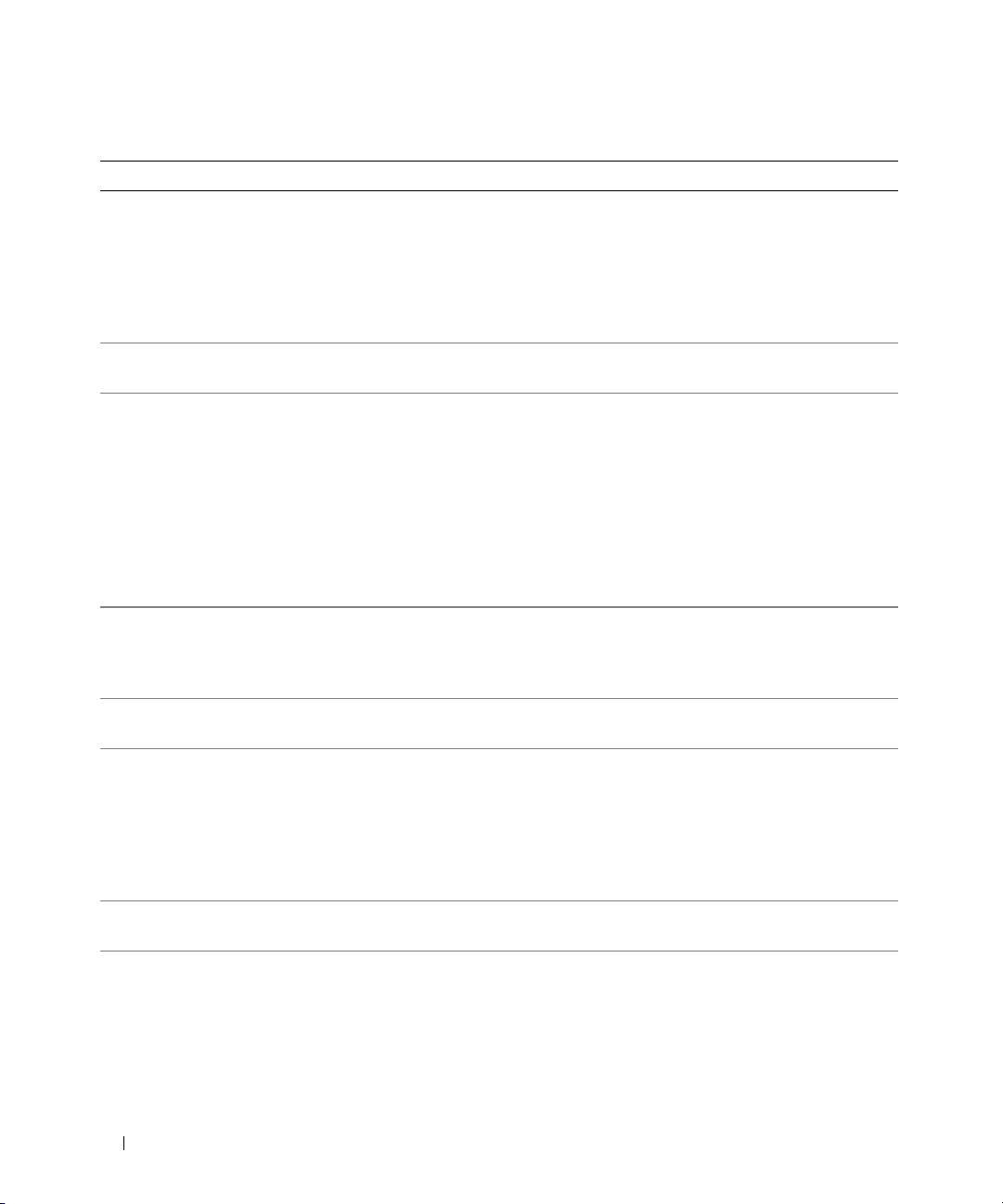
Tabla 1-6. Mensajes del sistema (continuación)
Mensaje Causas Acciones correctivas
Sector not found
Seek error
Seek operation failed
Shutdown failure Se ha producido un error
The amount of system
memory has changed.
This system supports
only Opteron 2000 series
processors.
Time-of-day clock stopped Batería defectuosa o chip
Time-of-day not set please run SETUP program
Timer chip counter
2 failed
Unsupported CPU
combination
Unsupported CPU
stepping detected
La unidad de disco duro
o de disquete es defectuosa.
en la prueba de apagado.
Se ha añadido o eliminado memoria
o es posible que un módulo de
memoria sea defectuoso.
El sistema no admite
el microprocesador
o los microprocesadores.
defectuoso.
Los valores de Time (Hora) o Date
(Fecha) son incorrectos, o bien la
batería del sistema es defectuosa.
La placa base es defectuosa. Consulte “Obtención de ayuda”
El sistema no admite
el microprocesador o los
microprocesadores.
Consulte “Solución de problemas de
los dispositivos USB” en la página 80
o “Solución de problemas
de una unidad de disco duro”
en la página 88 para obtener
información sobre la unidad
pertinente.
Consulte “Solución de problemas de la
memoria del sistema” en la página 86.
Si se ha añadido o eliminado memoria,
este mensaje será informativo y se
podrá ignorar. Si no se ha añadido
o eliminado memoria, consulte el
SEL para determinar si se han
detectado errores de un bit o varios
bits y sustituya el módulo de memoria
defectuoso. Consulte “Solución de
problemas de la memoria del sistema”
en la página 86.
Instale un microprocesador o una
combinación de microprocesadores
compatible. Consulte “Procesadores”
en la página 57.
Consulte “Solución de problemas de la
batería del sistema” en la página 83.
Compruebe los valores de hora y fecha.
Consulte “Uso del programa de
configuración del sistema”
en la página 25. Si el problema
persiste, sustituya la batería del
sistema. Consulte “Batería del
sistema” en la página 67.
en la página 105.
Instale un microprocesador o una
combinación de microprocesadores
compatible. Consulte “Procesadores”
en la página 57.
22 Información sobre el sistema
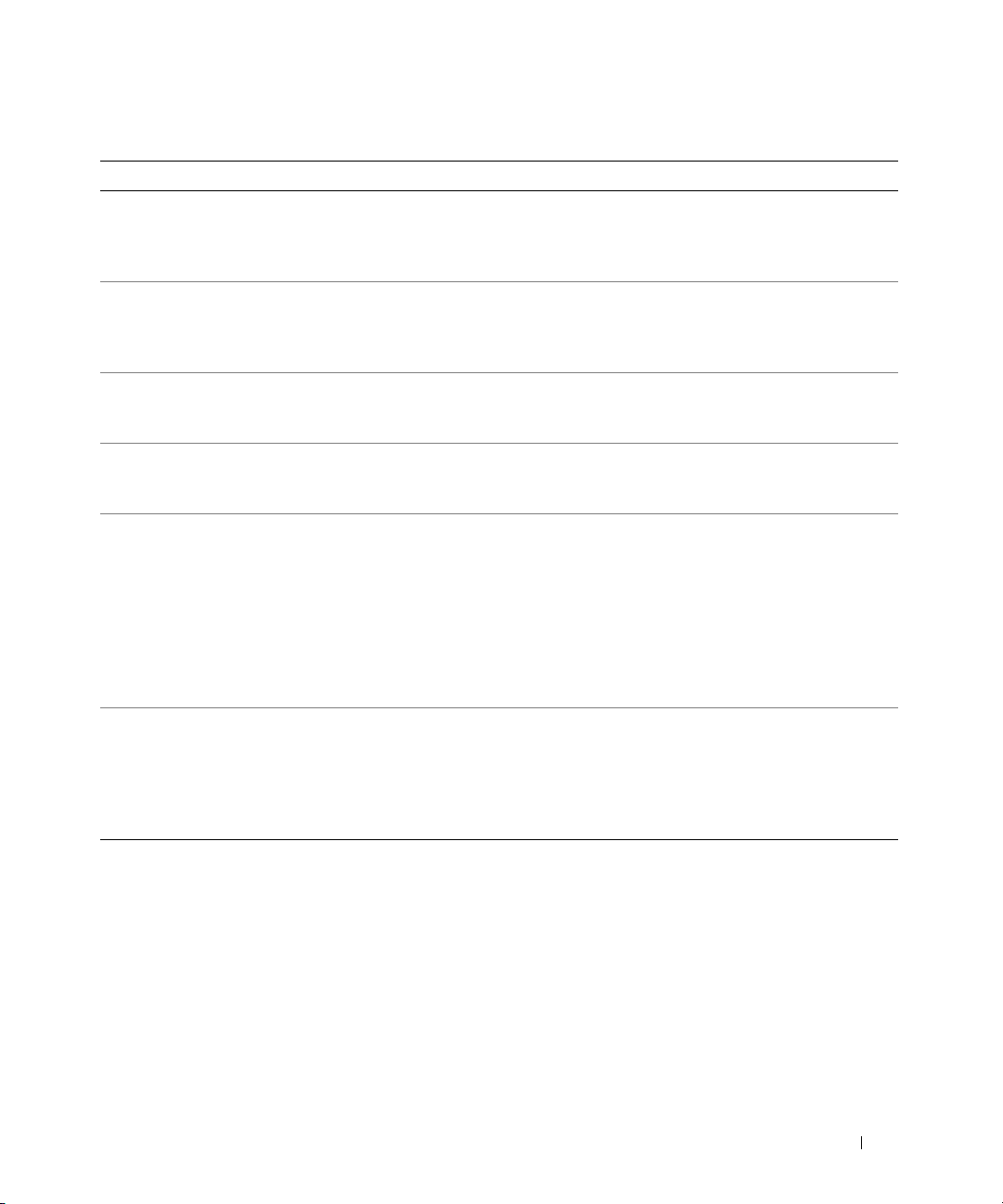
Tabla 1-6. Mensajes del sistema (continuación)
Mensaje Causas Acciones correctivas
Utility partition
not available
Warning: DIMM n and n
are faulty and disabled.
Total memory size is
reduced!
Warning! No microcode
update loaded for
processor n
Warning: One or more
faulty DIMMs found
on CPUn
Warning: The installed
memory configuration is
not optimal. For more
information on valid
memory configurations,
please see the system
documentation on the
technical support
web site.
Write fault
Write fault on
selected drive
Se ha pulsado la tecla <F10>
durante la POST, pero no existe
ninguna partición de utilidades en
la unidad de disco duro de inicio.
Módulos de memoria defectuosos
o insertados incorrectamente.
Error de actualización
del microcódigo.
La CPUn utiliza módulos
de memoria defectuosos
o insertados incorrectamente.
Configuración de memoria no
válida. El sistema se ejecutará,
pero con funciones reducidas.
El disquete, el conjunto de unidad
óptica/de disquete, la unidad de
disco duro o el subsistema de unidad
de disco duro son defectuosos.
Cree una partición de utilidades
en la unidad de disco duro de inicio.
Consulte los CD incluidos con el
sistema.
Consulte “Solución de problemas de la
memoria del sistema” en la página 86.
Actualice el firmware del BIOS.
Consulte “Obtención de ayuda”
en la página 105.
Consulte “Solución de problemas de la
memoria del sistema” en la página 86.
Asegúrese de que los módulos de
memoria estén instalados en una
configuración válida. Consulte
“Pautas para la instalación de
módulos de memoria”
en la página 53. Si el problema
persiste, consulte “Solución de
problemas de la memoria del sistema”
en la página 86.
Consulte “Solución de problemas de
los dispositivos USB” en la página 80,
“Solución de problemas de una unidad
óptica” en la página 88 o “Solución de
problemas de una unidad de disco
duro” en la página 88.
NOTA: para ver el significado o nombre completo de las abreviaturas o siglas utilizadas en esta tabla,
consulte el “Glosario” en la página 131.
Información sobre el sistema 23
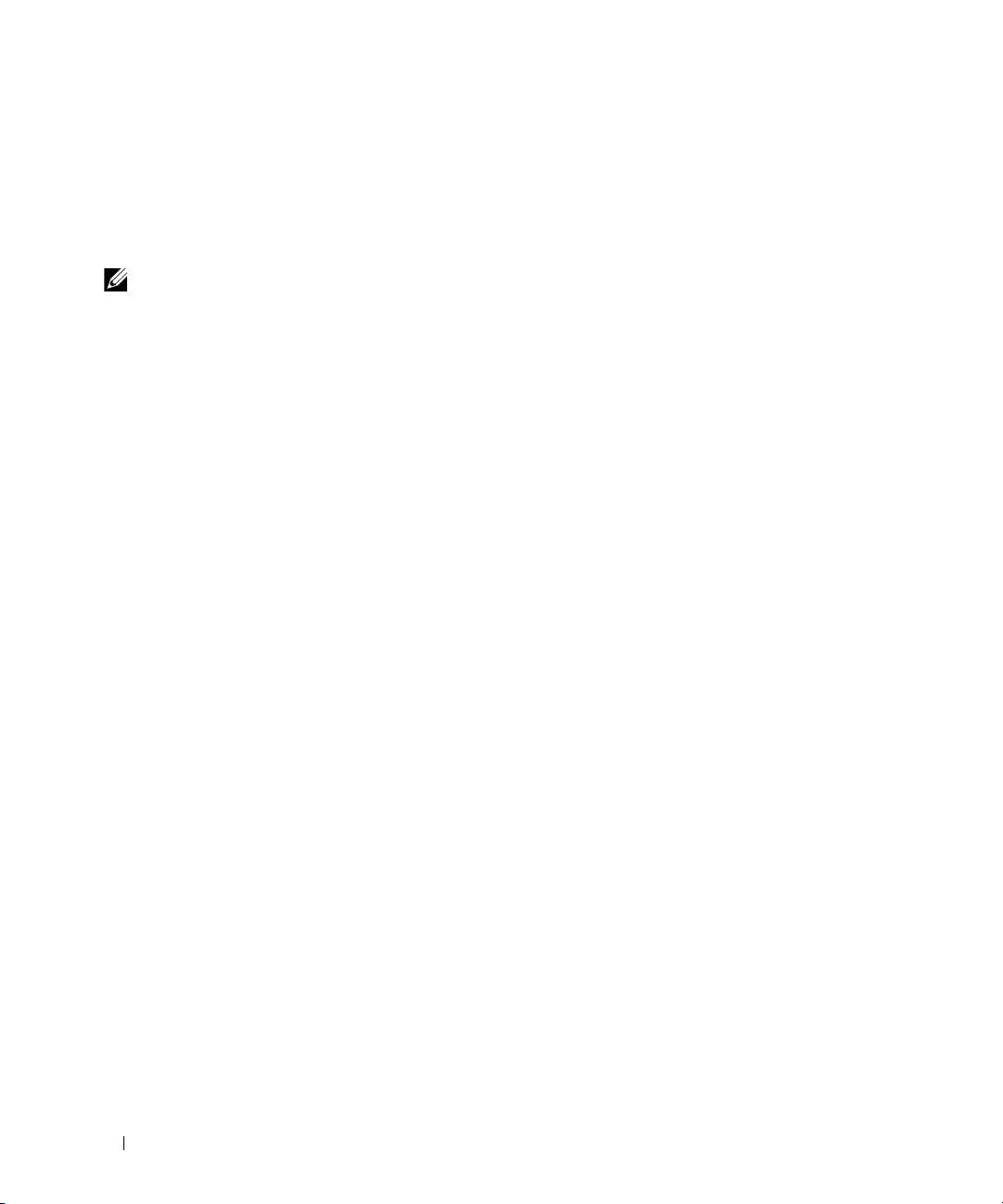
Mensajes de advertencia
Un mensaje de advertencia le alerta de un posible problema y le indica que responda antes de que
el sistema continúe con una tarea. Por ejemplo, antes de formatear un disquete, aparecerá un mensaje
que le advertirá que puede perder todos los datos que contiene. Los mensajes de advertencia suelen
interrumpir la tarea que se está realizando y requieren que el usuario responda
NOTA: la aplicación o el sistema operativo generan los mensajes de advertencia. Para obtener más información,
consulte la documentación incluida con el sistema operativo o la aplicación.
y (sí) o n (no).
Mensajes de diagnóstico
Cuando ejecute los diagnósticos del sistema, puede aparecer un mensaje de error. Los mensajes de error
de diagnóstico no se tratan en esta sección. Anote el mensaje en una copia de la lista de verificación de
diagnósticos que aparece en “Obtención de ayuda” en la página 105 y siga las instrucciones descritas en
dicha sección para obtener asistencia técnica.
Mensajes de alerta
El software de administración de sistemas genera mensajes de alerta para el sistema. Los mensajes
de alerta incluyen mensajes de error, de advertencia, de estado y de información sobre la condición
de la alimentación, del ventilador, de la temperatura y de la unidad. Para obtener más información,
consulte la documentación del software de administración de sistemas.
24 Información sobre el sistema
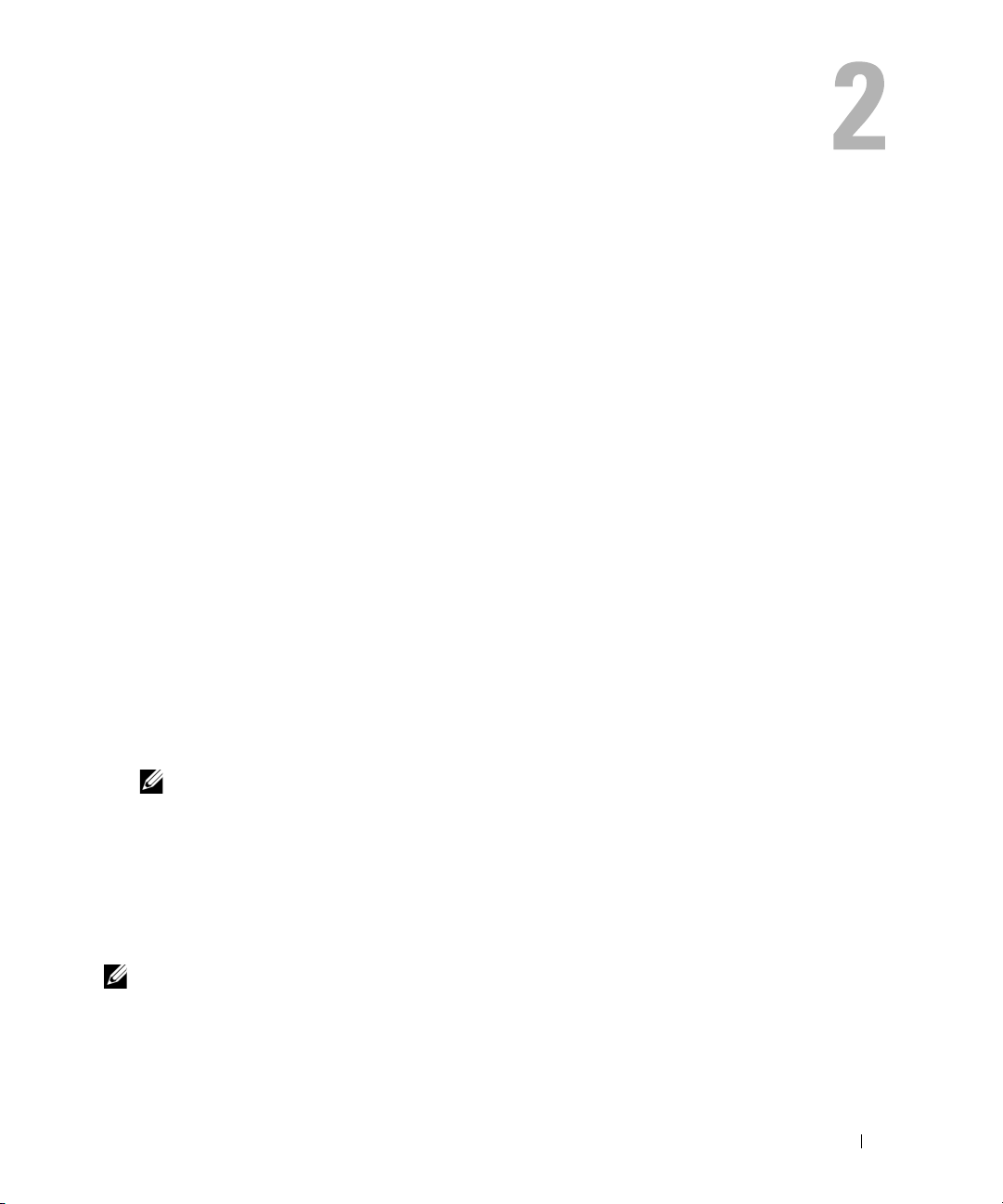
Uso del programa de configuración del sistema
Una vez que haya configurado el sistema, ejecute el programa de configuración del sistema para
familiarizarse con la configuración y los valores opcionales. Anote la información para utilizarla
posteriormente.
Puede utilizar el programa de configuración del sistema para lo siguiente:
• Cambiar la configuración del sistema almacenada en la NVRAM después de añadir, modificar
o quitar hardware
• Establecer o cambiar las opciones que el usuario puede seleccionar; por ejemplo, la hora o la fecha
• Activar o desactivar los dispositivos integrados
• Corregir discrepancias entre el hardware instalado y los valores de configuración
Acceso al programa de configuración del sistema
1
Encienda o reinicie el sistema.
2
Pulse <F2> inmediatamente después de ver el mensaje siguiente (es posible que deba pulsar
la tecla <F2> varias veces):
<F2> = System Setup (F2 = Programa de configuración del sistema)
Si el sistema operativo empieza a cargarse antes de pulsar <F2>, espere a que el sistema termine
de iniciarse y, a continuación, reinicie el sistema e inténtelo de nuevo.
NOTA: para garantizar un apagado ordenado del sistema, consulte la documentación suministrada
con el sistema operativo.
Respuesta a los mensajes de error
Puede abrir el programa de configuración del sistema al responder a determinados mensajes de error.
Si aparece un mensaje de error mientras se inicia el sistema, anótelo. Antes de acceder al programa
de configuración del sistema, consulte “Mensajes del sistema” en la página 16 para obtener una
explicación del mensaje y sugerencias para corregir errores.
NOTA: tras instalar una ampliación de memoria, es normal que el sistema envíe un mensaje la primera
vez que se inicia.
Uso del programa de configuración del sistema 25
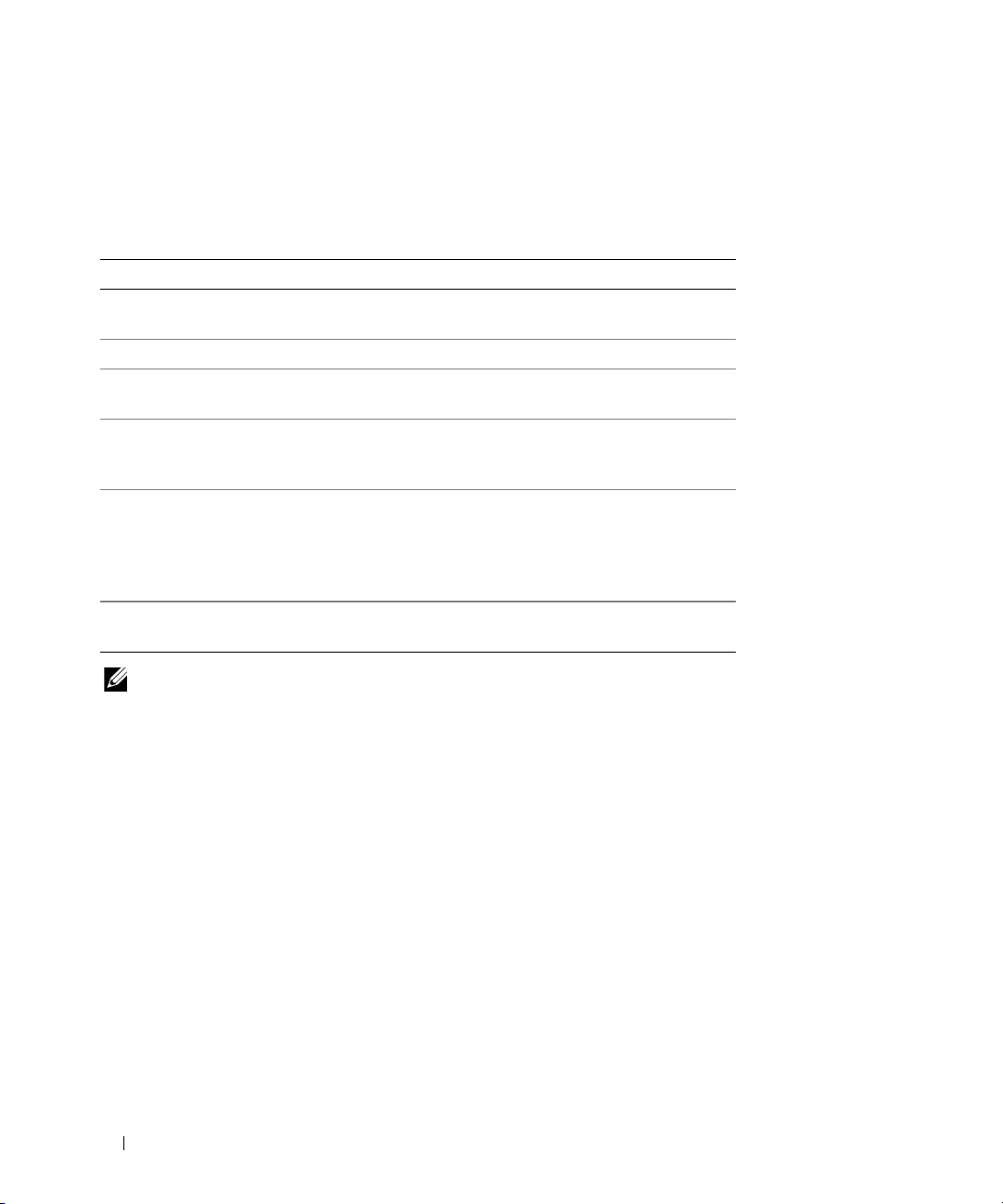
Uso del programa de configuración del sistema
En la tabla 2-1 se indican las teclas que se utilizan para ver o cambiar la información que aparece
en las pantallas del programa de configuración del sistema y para salir del programa.
Tabla 2-1. Teclas de navegación del programa de configuración del sistema
Teclas Acción
Flecha hacia arriba
o <Mayús><Tab>
Flecha hacia abajo o <Tab> Se desplaza al campo siguiente.
Barra espaciadora, <+>, <
flecha izquierda y flecha derecha
<Intro> En el menú principal, selecciona una opción que
<Esc> En un submenú, devuelve el programa al menú
<F1> Muestra el archivo de ayuda del programa
NOTA: para la mayoría de las opciones, se registran los cambios efectuados pero no se aplican hasta
que se reinicia el sistema.
–>,
Se desplaza al campo anterior.
Recorre los valores de un campo. En muchos campos,
también se puede escribir el valor adecuado.
tenga un submenú, como Memory Information
(Información de la memoria).
principal.
En el menú principal, sale del programa
de configuración del sistema y reinicia el sistema
si se han efectuado cambios.
de configuración del sistema.
26 Uso del programa de configuración del sistema
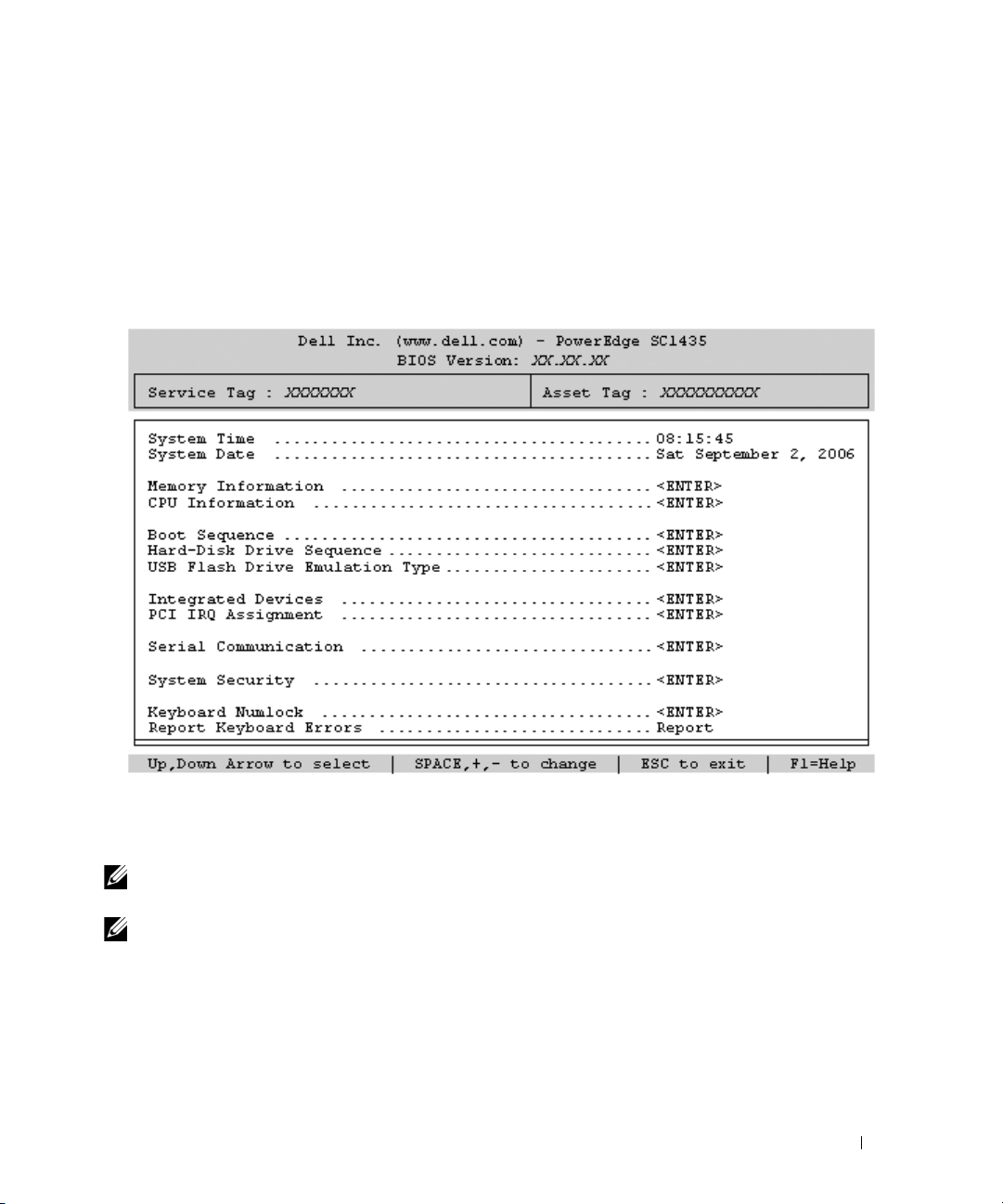
Opciones del programa de configuración del sistema
Pantalla principal
Cuando se abre el programa de configuración del sistema, aparece la pantalla principal de dicho
programa (vea la figura 2-1).
Figura 2-1. Pantalla principal del programa de configuración del sistema
En la tabla 2-2 se muestran las opciones y descripciones de los campos de información que aparecen
en la pantalla principal del programa de configuración del sistema. Para obtener información relacionada,
consulte “Opciones de la pantalla de seguridad del sistema” en la página 32.
NOTA: las opciones del programa de configuración del sistema cambian en función de la configuración
del sistema.
NOTA: los valores predeterminados del programa de configuración del sistema se enumeran en las opciones
correspondientes si procede.
Uso del programa de configuración del sistema 27
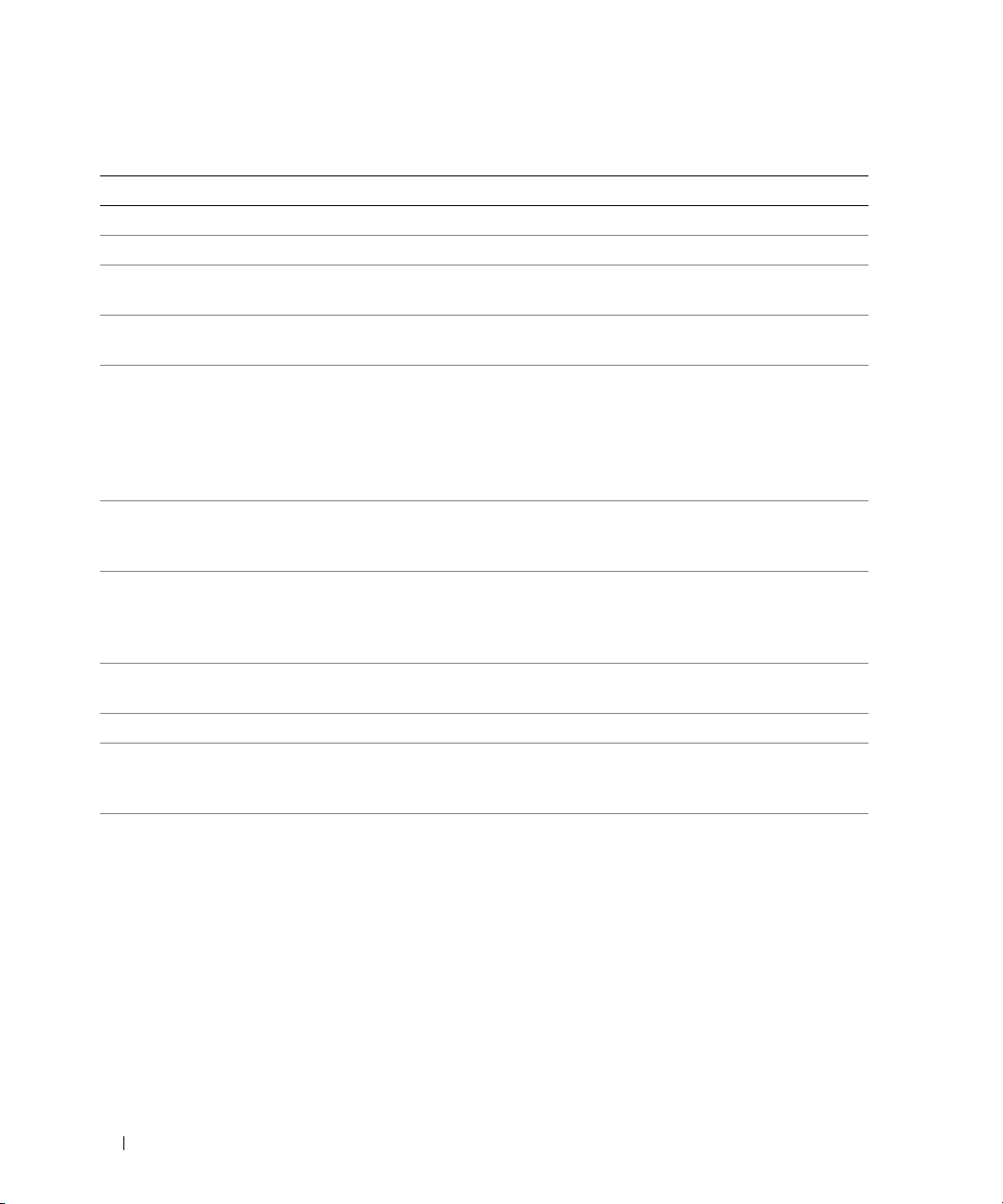
Tabla 2-2. Opciones del programa de configuración del sistema
Opción Descripción
System Time Restablece la hora del reloj interno del sistema.
System Date Restablece la fecha del calendario interno del sistema.
Memory Information Muestra información relacionada con la memoria instalada. Consulte
“Pantalla de información de la memoria” en la página 29.
CPU Information Muestra información relativa a los microprocesadores (velocidad, tamaño de caché,
etc.). Consulte “Pantalla de información de la CPU” en la página 30.
Boot Sequence Determina el orden en que el sistema busca los dispositivos de inicio al iniciarse
el sistema. Las opciones disponibles pueden ser: la unidad de disquete, la unidad
de CD, las unidades de disco duro y la red.
NOTA: no se puede iniciar el sistema desde un dispositivo externo conectado
a un adaptador SAS o SCSI. Para obtener información actualizada sobre cómo
iniciar el sistema desde dispositivos externos, visite support.dell.com.
Hard-Disk Drive
Sequence
USB Flash Drive
Emulation Type
(valor prede-
Auto
terminado:
Boot Sequence Retry Si este campo está activado y el sistema no se ha podido iniciar, el sistema intentará
Integrated Devices Consulte “Pantalla de dispositivos integrados” en la página 31.
PCI IRQ Assignment Muestra una pantalla que permite cambiar la IRQ asignada a todos los
Serial Communication
(valor predeterminado: Off)
)
Determina el orden en que el sistema busca en las unidades de disco duro
al iniciarse el sistema. Las selecciones dependen de las unidades de disco duro
instaladas en el sistema.
Determina el tipo de emulación de una unidad flash USB. Hard disk (Disco duro)
permite que la unidad flash USB actúe como una unidad de disco duro. Floppy
(Disquete) permite que la unidad flash USB actúe como unidad de disquete
extraíble. Auto (Automático) elige automáticamente un tipo de emulación.
iniciarse otra vez después de 30 segundos.
dispositivos integrados del bus PCI y todas las tarjetas de expansión instaladas
que precisen una IRQ.
Las opciones son On with Console Redirection (Activado con redirección
de consola) mediante COM2 y Off (Desactivado).
28 Uso del programa de configuración del sistema
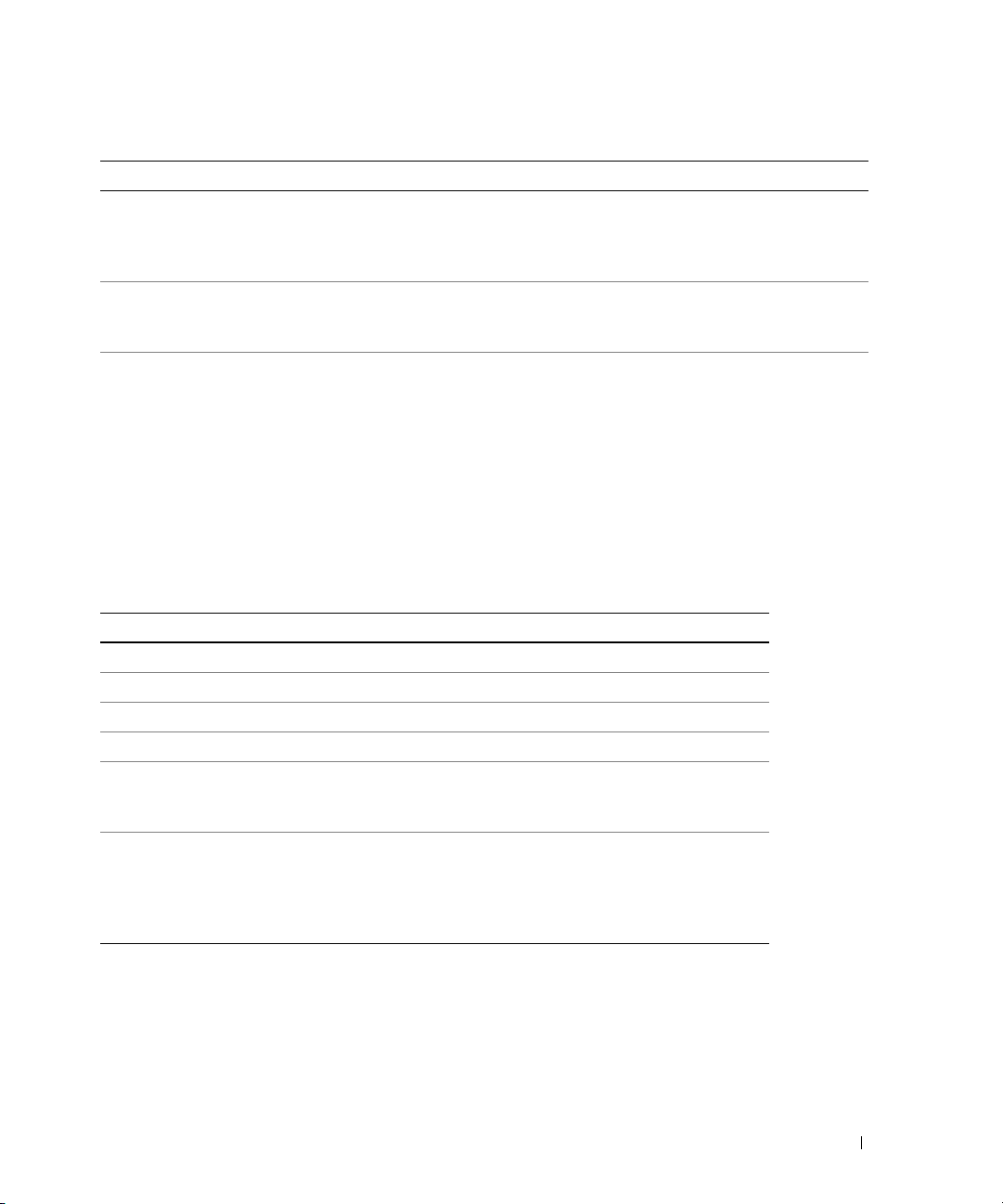
Tabla 2-2. Opciones del programa de configuración del sistema (continuación)
Opción Descripción
System Security Muestra una pantalla que permite configurar las funciones de contraseña de
configuración y del sistema. Para obtener más información, consulte “Pantalla
de seguridad del sistema” en la página 32, “Uso de la contraseña del sistema”
en la página 33 y “Uso de la contraseña de configuración” en la página 36.
Keyboard NumLock
(valor prede-
On
terminado:
Report Keyboard Errors
(valor predeterminado:
)
Report
)
Determina si el sistema se inicia con el modo Bloq Num activado en teclados
de 101 o 102 teclas (no se aplica a teclados de 84 teclas).
Activa o desactiva la notificación de errores del teclado durante la POST. Seleccione Report (Notificar) para los sistemas host que tengan teclados conectados.
Seleccione Do Not Report (No notificar) para omitir todos los mensajes de error
relacionados con el teclado o la controladora del teclado durante la POST. Esta
opción no afecta al funcionamiento del teclado si hay uno conectado al sistema.
Pantalla de información de la memoria
En la tabla 2-3 se muestran las descripciones de los campos de información que aparecen en la pantalla
Memory Information (Información de la memoria).
Tabla 2-3. Pantalla de información de la memoria
Opción Descripción
System Memory Size Muestra el tamaño de la memoria del sistema.
System Memory Type Muestra el tipo de memoria del sistema.
System Memory Speed Muestra la velocidad de la memoria del sistema.
Video Memory Muestra el tamaño de la memoria de vídeo.
System Memory Testing Esta opción determina si las pruebas de memoria del sistema se
ejecutan al iniciar el sistema. Las opciones son Enabled (Activado)
y Disabled (Desactivado).
Node Interleaving Si este campo está activado, se admite el intercalado de memoria
si hay instalada una configuración de memoria simétrica. Si este
campo está desactivado (valor predeterminado), el sistema puede
admitir el acceso a la memoria NUMA. Consulte “Pautas para la
instalación de módulos de memoria” en la página 53.
Uso del programa de configuración del sistema 29
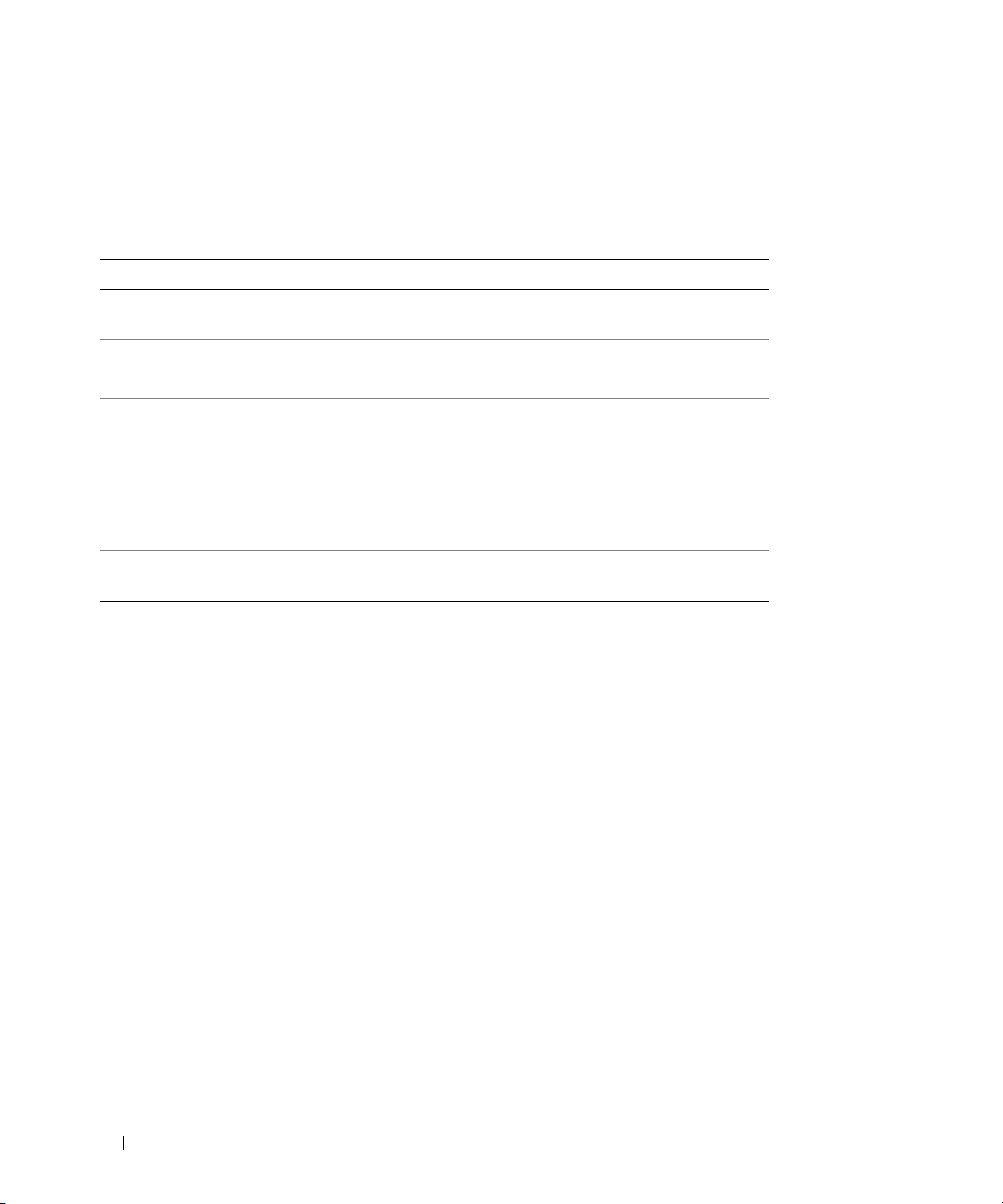
Pantalla de información de la CPU
En la tabla 2-4 se muestran las opciones y descripciones de los campos de información que aparecen
en la pantalla CPU Information (Información de la CPU).
Tabla 2-4. Pantalla de información de la CPU
Opción Descripción
64-bit Especifica si los procesadores instalados admiten extensiones
de 64 bits.
Core Speed Muestra la frecuencia de reloj de los procesadores.
Bus Speed Muestra la velocidad del bus de los procesadores.
Demand-Based Power
Management
(valor predeterminado: Disabled)
Processor X ID Muestra el número de modelo del procesador. En un submenú
Activación de la tecnología AMD™ PowerNow!™
La tecnología PowerNow controla automáticamente el rendimiento del procesador del sistema y ajusta
de forma dinámica la frecuencia y el voltaje de funcionamiento de acuerdo con cada tarea. Cuando una
aplicación no requiere el máximo rendimiento, es posible ahorrar una cantidad significativa de energía.
El rendimiento está diseñado para adaptarse según la situación, es decir, se ofrecerá el rendimiento
máximo del procesador cuando sea necesario, y se utilizará el ahorro de energía automático cuando
sea posible. La compatibilidad con PowerNow! depende del sistema operativo y la versión utilizada
en el sistema.
Para activar la función PowerNow!, ejecute el programa de configuración del sistema y active la opción
Demand-Based Power Management (Administración de energía basada en la demanda) en la pantalla
CPU Information (Información de la CPU).
Adicionalmente, para sistemas operativos Microsoft
PowerNow! para activar esta función. El controlador está disponible en el CD de utilidades de servicio
y diagnóstico de Dell OpenManage que se suministra con el sistema y en support.dell.com.
Activa o desactiva la administración de energía basada en la
demanda. Si está activada, las tablas de estado del rendimiento
de la CPU se notificarán al sistema operativo; si está desactivada,
las tablas del rendimiento de la CPU no se notificarán al sistema
operativo. Si ninguna de las CPU admite la administración de
energía basada en la demanda, el campo pasará a ser de sólo lectura
y se establecerá automáticamente en Disabled (Desactivado).
se muestra la cantidad de caché de nivel 2 y el número de núcleos.
®
Windows®, deberá instalar el controlador de
30 Uso del programa de configuración del sistema
